Bruksanvisning ND 780
|
|
|
- Leif Blomqvist
- för 8 år sedan
- Visningar:
Transkript
1 Bruksanvisning ND 780 Svenska (sv) 8/2014
2 ND 780 Bildskärm Visning av bildskärmen för ND 780 med typisk information som finns tillgänglig Nollpunkt 2 Verktyg 3 Matningshastighet 4 Stoppur 5 Måttenhet 6 Ärvärde 7 Återstående väg 8 Sidindikering 9 Sätt/Nolla 10 Axelbeteckning 11 Ref symbol 12 Softkeyfunktioner 13 Grafisk positioneringshjälp 14 Presentationsområde ND 780 Framsidan Visning av framsidan för ND 780 med knappar och funktioner. 1 Axelknappar (3) - X, Y, & Z 2 Knappar för sifferinmatning 3 Knappen ENTER, bekräfta inmatning och selektera inmatningsfält 4 RADERINGS knapp 5 PILknappar 6 SOFTKEYS har olika funktioner beroende på den aktuella bildskärmen som visas 7 Lampa för strömindikering 8 Bildskärm 9 Handtag
3 ND 780 Baksidan 1 Strömbrytare 2 Nätkontakt 3 Hållare för utbytbar säkring 4 Jordande kantavkännare 5 KT 130 Kantavkännare och IOB 49 6 Mätsystemsingångar: X1, X2, X3 axelmätsystem 11 µapp och 1Vpp 7 RS-232-C: PC kommunikation. 8 Jordanslutning 9 Warning to protect against personal injury 10 Product name, ID lable 4 1 O I ND 780 ID xx xx SN x 7 8 ND 780 3
4 4
5 Introduktion Mjukvaruversion Mjukvaruversionen visas i den första bilden efter uppstart. Denna bruksanvisning täcker funktionerna i ND 780 både för fräs och för svarv applikationer. Informationen om handhavandet är uppdelad i tre sektioner: Generellt handhavande, frässpecifikt handhavande och svarvspecifikt handhavande. Introduktion ND 780 Lägesindikatorns antal axlar. ND 780 lägesindikator finns endast tillgänglig i treaxligt utförande. Den treaxliga lägesindikatorn ND 780 används i denna manual för att illustrera och beskriva funktionsknappar. Symboler i noteringarna Varje notering är markerad med en symbol till vänster som indikerar vilken typ och/eller vilken betydelse noteringen har. Allmän information t.ex. beträffande beteendet i ND 780. Varning referera till tillhörande dokument t.ex. när ett speciellt verktyg krävs för funktionen. Varning - Risk för elektrisk stöt, eller "fara" t.ex. om ett hölje öppnas. Skillnad t.ex. från maskin till maskin Manualref. t.ex. referera till en annan manual. ND 780 5
6 Introduktion ND 780 Fonter Tabellen nedan visar hur olika typer av variabler (softkeys, knappar) visas i denna bruksanvisnings text: Softkeys - softkey INSTÄLLNING Knappar - knapp ENTER 6
7 Åtkomstkod till lägesindikatorns parametrar En kod måste anges innan maskinrelaterade installationsparametrar kan ställas in eller ändras. Detta förhindrar oönskade ändringar av parametrarna för installationsinställning. VIKTIGT! Koden är Åtkomst till administration av Maskinparametrar Läs mer i kapitlet för Installationsinställningar Se "Installationsinställning parametrar" på sida 87. Börja med att trycka på softkey INSTÄLLNING. Tryck på softkey INSTALLATIONSINSTÄLLNING. Skriv in åtkomstkodens siffror med hjälp av sifferknapparna. Tryck på knappen ENTER Åtkomstkod till lägesindikatorns parametrar Lägesindikatorn är nu redo för inställning av maskinparametrarna VIKTIGT! Administratören kanske vill ta bort denna sida från bruksanvisningen efter att först ha ställt in lägesindikatorn. Spara den på ett säkert ställe för framtida bruk. ND 780 7
8 Åtkomstkod till lägesindikatorns parametrar 8
9 I Bruksanvisning I - 1 Grunder i positionering Nollpunkter Ärposition, börposition och återstående väg Absoluta arbetsstyckespositioner Inkrementala arbetsstyckespositioner Vinkelreferensaxlar Positionsmätsystem Referensmärken I - 2 Generellt handhavande av ND Bildskärmens uppbyggnad Generellt handhavande Generell överblick Grafisk positioneringshjälp Online-hjälp Inmatningsformulär Instruktionsfönster meddelanden Felmeddelanden Uppstart Referenssökning Arbeta utan utvärdering av referensmärken FRIGE/SPÄRRA REF funktion Driftarter Inställning Jobb-inställning parametrar Enheter Skalfaktor Spegling Kantavkännare (endast fräsapplikationer) Diameteraxlar Mätvärdesutgång Grafisk positioneringshjälp Statusrad Inställning Stoppur Fjärrstyrningsbrytare Bildskärmsinställning Språk Import/Export Generellt handhavande översikt softkeyfunktioner Utförlig softkeybeskrivning för generella funktioner Softkey Sätt/Nolla Kalk softkey RPM kalkylator Softkey Konkalkylator ND 780 9
10 10 I - 3 Frässpecifika funktioner Softkeyfunktioner detaljerad Verktygssoftkey Verktygstabell Import/Export Vektygsradiekompensering Tecken för längddifferensen DL Kalla upp verktygstabellen Verktygsanrop Softkey Nollpunkt Exempel: Inställning av arbetsstyckets nollpunkt utan att använda probe-funktionen Probe-funktion för nollpunktsinställning Nollpunktsinställning med en kantavkännare Exempel: Avkänning av arbetsstyckets kanter och inställning av hörnet som nollpunkt Exempel: Ställ in mittlinje mellan två kanter på arbetsstycket som nollpunkt Exempel: Avkänning av centrum i ett hål med hjälp av kantavkännare och inställning av nollpunkten, 50 mm från cirkelns centrum Probning med ett verktyg Softkey Preset Absolut Preset Inkremental Preset /2 Softkey Funktioner (Fräsning) Hålcirkel och hålrader (Fräsning) Tillgängliga softkeys i inmatningsformuläret: Softkeys Program: Softkey Hålcirkel Steg 1: Ange data Hålrader Exempel: Ange data och exekvera hålrader Steg 1: Ange data Steg 2: Borra Sned och Cirkulär (Fräsning) Softkey Sned Fräsning Softkey Cirkulär Fräsning... 70
11 I - 4 Svarvspecifika funktioner Softkeyfunktioner detaljerad Svarvspecifika symboler Verktygssoftkey Import/Export Hantering verktygstabell VERKTYG/SÄTT (Uppmätning av ställängder) Funktionen NOTERA/SÄTT (Uppmätning av ställängder) Softkey Nollpunkt Inställning av nollpunkter via funktionen NOTERA/SÄTT Softkey Preset Softkey RX (Radie/Diameter) ND
12 II Teknisk information II - 1 Installation och elektrisk anslutning Ingående komponenter Tillbehör ND 780 Lägesindikator Montageförhållanden Installation Elektrisk anslutning Elektriska krav Omgivning Inkoppling av kontakt för matningspänning, Förebyggande underhåll Anslutning av mätsystem Anslutning av kantavkännarens in- och utsignaler Stiftbeläggning för kantavkännare och ingång för mätvärdesutmatning (för stiftbeläggning) II - 2 Installationsinställning Installationsinställning parametrar Mätsystemsinställning Bildskärmskonfiguration Koppling Z koppling Frige Z koppling Ta bort Z koppling Felkompensering Linjär felkompensering Icke-linjär felkompensering Inställningsprocedur för icke linjärt fel Starta en Icke-linjär felkompenseringstabell Avläsa grafen Visa kompenseringstabellen Exportera den aktuella kompenseringstabellen Importera en ny kompenseringstabell Glappkompensering Indikatorinställningar Diagnostik Knappsatstest Kantavkännartest Bildskärmstest Mätsystem signaldiagram
13 II - 3 Mätsystemsparametrar Exempel på inställningar för HEIDENHAIN linjära mätsystem med 11-µA PP signaler Exempel på inställningar för HEIDENHAIN linjära mätsystem med 1-V PP signaler Exempel på inställningar för HEIDENHAIN roterande mätsystem II - 4 Datagränssnitt Serieport (X31) Konfiguration av anslutningskabeln Stiftkonfiguration Signal Extern manövrering via RS-232 datagränssnitt Fördröjningstider för datautmatning Fördröjningstider för datautmatning (<Ctrl>B) II - 5 Mätvärdesutgång Exempel på teckenutmatning för datagränssnittet Datautgång med hjälp av externa signaler Datautmatning med hjälp av kantavkännare II - 6 Specifikationer för fräsning II - 7 Specifikationer för svarvning II - 8 Felmeddelanden II - 9 Dimensioner Lägesindikator dimensioner II - 10 Tillbehör Tillbehör ID-nummer ND 780 Handtag ID ND 780 Monteringsinstruktion Universell monteringsarm ld ND 780 Monteringsinstruktion Tippbar montagefot ld ND 780 Monteringsinstruktion Tippbar hylla ID ND 780 Monteringsinstruktion Monteringsram ld ND
14 14
15 Bruksanvisning
16 I - 1 Grunder i positionering I - 1 Grunder i positionering Nollpunkter I detaljritningen finns normalt en specifik punkt på arbetsstycket (oftast ett hörn) som utgör den absoluta nollpunkten och kanske en eller flera andra punkter som relativa nollpunkter. Vid inställning av nollpunkten bestäms dessa tre punkter som utgångspunkt/origo för det absoluta eller relativa koordinatsystemets. Arbetsstycket, som är uppriktat så att lämpliga sidor är parallella med maskinens axlar, förflyttas till en specifik position i förhållande till verktyget och positionsvärdet i bildskärmen sätts antingen till noll eller till ett annat lämpligt värde (t.ex., för att kompensera för verktygets radie). Ärposition, börposition och återstående väg Den position som verktyget för tillfället befinner sig i kallas för ärposition samtidigt som den position som verktyget skall förflyttas till kallas för börposition. Avståndet från ärpositionen till börpositionen kallas för återstående väg. 16 I Bruksanvisning
17 Absoluta arbetsstyckespositioner Varje position på arbetsstycket är entydigt bestämd via sina absoluta koordinater. Absoluta koordinater för position 1: X = 20 mm Y = 10 mm Z = 15 mm Om du borrar eller fräser ett arbetsstycke efter en detaljritning med absoluta koordinater, flyttar du verktyget till de absoluta koordinaterna. I - 1 Grunder i positionering Inkrementala arbetsstyckespositioner En position kan också utgå från en föregående börposition. I detta fall är den relativa utgångspunkten alltid den senaste börpositionen. Sådana koordinater kallas för inkrementala koordinater (inkremental = förändring). De kallas även inkrementala eller kedjemått (eftersom positionerna definieras som en kedja av mått). Inkrementala koordinater betecknas med prefixet I. Exempel: Inkrementala koordinater för position 3 utgår från position 2. Absoluta koordinater för position 2: X =20 mm Y = 10 mm Z = 15 mm Inkrementala koordinater för position 3: IX = 10 mm IY = 10 mm IZ = -15 mm Vid borrning eller fräsning av ett arbetsstycke efter en detaljritning med absoluta koordinater, flyttar du verktyget med de absoluta koordinaterna. ND
18 I - 1 Grunder i positionering Vinkelreferensaxlar Vinkelreferensaxeln är nollgraderspositionen. Den definieras som en av de två axlarna i rotationsplanet. Följande tabell anger vinkelreferensaxeln för de tre möjliga rotationsplanen. För vinkelpositioner definieras följande referensaxlar: Plan Vinkelreferensaxlar XY +X YZ +Y ZX +Z Positiv rotationsriktning är moturs riktning om man ser bearbetningsplanet i negativ verktygsaxelriktning. Exempel: Vinkel i bearbetningsplanet X / Y Vinkel Motsvarar diagonal linje mellan +X och +Y +/ negativ X axel positiv Y axel Positionsmätsystem Positionsmätsystemen omvandlar maskinens rörelser till elektriska signaler. ND 780 utvärderar kontinuerligt dessa signaler och beräknar maskinaxlarnas ärpositioner, vilka den visar som siffervärden i skärmen. Vid ett strömavbrott kommer den beräknade positionen inte längre att överensstämma med den ärpositionen. När strömmen slås på igen kan förhållandet återskapas med hjälp av referensmrkena i mätsystemen och utvärderingsfunktionen för referensmärken i ND 780 (REF). 18 I Bruksanvisning
19 Referensmärken Mätsystem är normalt försedda med ett eller flera referensmärken, vilka används av utvärderingsfunktionen för referensmärken i ND 780 för att återskapa nolllpunkternas positioner efter ett strömavbrott. Det finns två huvudtyper av referensmärken; fasta och avståndskodade. Mätsystem med avståndskodade referensmärken har referensmärken med olika inbördes avstånd vilket gör det möjligt för ND 780 att använda två godtyckliga referensmärken längs med skalans längd för att återskapa de lagrade nollpunkterna. Denna konfiguration betyder att operatören bara behöver förflytta axeln en kort sträcka, var som helst på skalan, för att återskapa nollpunkterna när ND 780 startas. Mätsystem med fasta referensmärken är försedda med ett eller flera referensmärken med fast delning. För att återställa nollpunkterna korrekt behöver man använda samma referensmärke vid referenssökningen som användes när nollpunkterna bestämdes för första gången. Nollpunktsinställningen kan inte återskapas efter ett strömavbrott om referensmärkena inte passerades före inställningen av nollpunkten. I - 1 Grunder i positionering ND
20 I - 2 Generellt handhavande av ND 780 I - 2 Generellt handhavande av ND 780 Bildskärmens uppbyggnad Symboler i statusraden: 1 Nollpunkt 2 Verktyg 3 Matningshastighet 4 Stoppur 5 Måttenhet 6 Ärvärde 7 Återstående väg 8 Sidindikering 9 Sätt/Nolla 10 Axelbeteckningar 11 Referenssymbol 12 Softkeys 13 Presentationsområde 14 Grafisk positioneringshjälp (endast í driftart Återstående väg) ND 780 lägesindikator erbjuder applikationsspecifika funktioner som ger dig mesta möjliga produktivitet från din manuella verktygs maskin. Statusrad - Visar den aktuella nollpunkten, verktyget, matningshastigheten, stoppur, måttenhet, status för ärvärde (absolut) eller återstående väg (inkremental), sidindikering och inställning/nollställning. Se Jobb-inställning för detaljerad information om inställning av statusradens parametrar Presentationsområde - Indikerar respektive axels aktuella position. Visar även inmatningsformulär, inmatningsfält, instruktioner, felmeddelanden och hjälptexter. Axelbeteckning - Indikerar vilken axel som är kopplad till respektive axelknapp. Referenssymboler - Indikerar den aktuella statusen för referensmärken. Softkeys - Indikerar de olika fräs- eller svarvfunktionerna. 20 I Bruksanvisning
21 Generellt handhavande Använd sifferknapparna för att mata in siffervärden i respektive fält. Knappen ENTER bekräftar en inmatning i ett inmatningsfält och återgår till föregående bild. Tryck på C-knappen för att radera inmatningar eller felmeddelanden och återgå till föregående bild. Det finns ett undantag. "Icke-linjära felkompenseringstabellen" använder C för att spara inmatat data. SOFTKEYS visar de olika fräs- eller svarvfunktionerna. Dessa funktioner väljs genom att trycka på den softkey som befinner sig rakt under respektive softkeybeskrivning. Det finns 3 sidor med valbara softkeyfunktioner. Man växlar mellan dem med hjälp av knapparna Pil VÄNSTER/HÖGER som beskrivs nedan. Knapparna pil VÄNSTER/HÖGER bläddrar mellan sidorna 1-3 med funktioner som kan väljas via softkeys. Den aktuella sidan kommer att markeras i statusraden i bildskärmens överkant. Använd knapparna pil UPP/NER för att växla mellan de olika inmatningsfälten i inmatningsformulär och listor i en meny. Markören styrs på ett sådant sätt att den återgår till toppen när den har nått menyns slut. Generell överblick Grafisk positioneringshjälp Vid körning till positionsvärdet noll (i driftart Återstående väg), visar ND 780 en grafisk positioneringshjälp. ND 780 visar den grafiska positioneringshjälpen i en liten smal rektangel under den för tillfället aktiva axeln. Två triangelformade märken i rektangelns mitt symboliserar börpositionen. En liten kvadrat representerar axelpositionen. En pil som indikerar rörelseriktningen visas i kvadraten när axeln förflyttas framåt eller bort från börpositionen. Observera att kvadraten inte börjar röra på sig innan axeln är nära börpositionen. För inställning av den grafiska positioneringshjälpen. se sida 29 under Jobb-inställning. I - 2 Generellt handhavande av ND 780 ND
22 I - 2 Generellt handhavande av ND 780 Online-hjälp Den integrerade bruksanvisning ger information och hjälp i alla situationer. För att kalla upp bruksanvisningen: Tryck på HJÄLP softkeyn. Information som är relevant för den aktuella situationen visas. Använd knapparna pil UPP/NER om beskrivningarna är uppdelade på flera bildskärmssidor. För att läsa information om ett annat ämne: Tryck på softkey ÄMNESLISTA. Tryck på pil UPP/NER för att bläddra genom innehållsförteckningen. Tryck på knappen ENTER för att selektera det önskade ämnet. För att avsluta bruksanvisningen: Tryck på knappen C. 22 I Bruksanvisning
23 Inmatningsformulär Information som behövs för olika funktioner och inställningsparametrar matas in via datainmatningsformulär. Dessa formulär kommer att visas efter att en funktion som behöver ytterligare information har valts. Varje formulär erbjuder specifika fält för inmatning av den nödvändiga informationen. För att ändringar ska få effekt måste de bekräftas genom att trycka på knappen ENTER. Om du inte vill spara dina ändringar, tryck på knappen C för att återgå till föregående menybild utan att spara ändringarna. I vissa fall, såsom Verktygstabellen, används C istället för ENTER. Instruktionsfönster meddelanden När en meny eller ett formulär är öppet kommer ett informationsfönster också öppnas på dess högra sida. Detta informationsfönster ger information om den vad den valda funktionen gör samt visar instruktioner om valmöjligheter. I - 2 Generellt handhavande av ND 780 Felmeddelanden Om ett fel inträffar under arbete med ND 780, kommer meddelandet att visas i bildskärmen och ge en beskrivning av vad som orsakade felet. Se "Felmeddelanden" på sida 113 För att radera felmeddelandet: Tryck på knappen C. Kritiskt felmeddelande: Interrupts utförs inte. Om detta meddelande visas: Stäng av ND 780. Vänta i ungefär 10 sekunder, starta sedan ND 780. Felmeddelandet kommer raderas och normal användning kan återupptas. ND
24 I - 2 Generellt handhavande av ND 780 Uppstart Tryck på strömbrytaren (placerad på baksidan). Den första bildskärmssidan kommer att visas (se figur till höger). Denna bildskärmssida kommer endast att visas första gången som enheten startas. Följande steg kan redan ha slutförts av installatören. Välj lämpligt språk genom att trycka på soft key SPRÅK. Välj önskad applikation, antingen FRÄS eller SVARV. Applikationen FRÄS/SVARV växlar mellan dessa båda inställningar. Välj sedan det önskade antalet axlar. När det är klart, tryck på knappen ENTER. Om det skulle behövas kan DRO-applikationen ändras vid ett senare tillfälle i Installationssetup under Indikator inställningar. ND 780 är nu redo för de återstående nödvändiga inställningarna. Den är nu i driftart "Absolut". Alla aktiva axlar kommer att ha en blinkande REF symbol. Följande stycke, "Referenssökning", beskriver inställning av denna funktion. Referenssökning Utvärderingen av referensmärken i ND 780 gör det möjligt att återställa förhållandet mellan axlarnas positioner och de presenterade positionsvärdena som du senast definierade genom inställning av nollpunkten. Om axelmätsystemet är försett med referensmärken, kommer REF -indikeringen att blinka. Efter passering av referensmärkena kommer REF-indikeringen att sluta blinka. Arbeta utan utvärdering av referensmärken Du kan även använda ND 780 utan att passera referensmärkena. Tryck på softkey INGEN REF för att gå ur funktionen för sökning av referensmärken och fortsätta. Du kan fortfarande passera referenspunkterna vid ett senare tillfälle om det skulle bli nödvändigt att definiera nollpunkter som kan återskapas efter ett strömavbrott. Tryck på softkey FRIGE REF för att aktivera funktionen för utvärdering av referensmärken. Om ett mätsystem har parametrerats utan referensmärken, kommer REF-indikeringen inte att visas och nollpunkterna kommer att förloras efter strömavbrott. 24 I Bruksanvisning
25 FRIGE/SPÄRRA REF funktion Den växlingsbara softkeyn FRIGE/SPÄRRA, som visas i samband med utvärderingsfunktionen för referensmärken, ger operatören möjlighet att välja ett specifikt referensmärke i ett mätsystem. Detta är viktigt vid användning av mtsystem med fasta referensmärken. När softkey SPÄRRA REF trycks in, stoppas utvärderingsfunktionen för referensmärken och alla referensmärken som passeras ignoreras. När softkey FRIGE REF sedan trycks in, kommer utvärderingsrutinen för referensmärken åter att aktiveras och nästa referensmärke som passeras blir selekterat. Så snart referensmärken har hittats i alla önskade axlar, tryck på INGEN REF softkeyn för att avsluta funktionen. Du behöver inte passera referensmärken i alla mätsystem, endast de du önskar. Om alla referensmärkena har passerats kommer ND 780 att återgå automatiskt till DRO presentationsbilden. Om du inte passerar över referensmärkena kommer ND 780 inte att lagra nollpunkterna. Detta betyder att det inte är möjligt att återskapa förhållandet mellan axlarnas positioner och de presenterade positionsvärdena efter ett strömavbrott (avstängning). För normal uppstart; slå på strömmen och tryck på valfri knapp. Passera över referensmärkena (i valfri ordningsföljd). I - 2 Generellt handhavande av ND 780 ALTERNATIV METOD ALTERNATIV METOD Tryck på softkey SPÄRRA REF och kör förbi referensmärken. Förflytta mätsystemet till det önskade fasta referensmärket. Tryck på softkey FRIGE REF och passera referensmärket. Passera inte referensmärken och tryck på softkey INGEN REF. Observera: I detta fall kommer förhållandet mellan maskinaxlarnas positioner och de presenterade positionsvärdena att förloras efter ett strömavbrott. ND
26 I - 2 Generellt handhavande av ND 780 Driftarter ND 780 har två driftarter Ärvärde och Återstående väg. Driftart Ärvärde visar alltid verktygets aktuella position i förhållande till den aktiva nollpunkten. I denna driftart sker alla förflyttningar genom att köra tills det presenterade positionsvärdet motsvarar den önskade börpositionen. Funktionen Återstående väg ger dig möjlighet att köra till börpositionen genom att helt enkelt förflytta axeln till det presenterade värdet noll. När du arbetar i Återstående väg kan du ange börkoordinaterna antingen som absoluta eller inkrementala värden. I driftart Ärvärde, om ND 780 är konfigurerad för fräsapplikationer, är endast verktygslängdkompensering aktiv. Både radie och längdkompensering används i driftart Återstående väg för att beräkna hur lång "återstående väg" som behövs för att köra den kant på verktyget som utför bearbetningen till den önskade börpositionen. Om ND 780 är konfigurerad för svarvning, används alla ställängder i både driftart Ärvärde och Återstående väg. Tryck på softkey ÄRVÄRDE/ÅTERSTÅENDE VÄG för att växla mellan dess båda driftarter. För att visa softkeyfunktionerna i antingen driftart Ärvärde eller Återstående väg, använd knapparna PIL VÄNSTER/HÖGER. Svarvapplikationen erbjuder en snabb metod att koppla ihop Z axlarnas positioner i ett treaxligt system. Inställning ND 780 erbjuder två kategorier inställningar av driftparametrar. Dessa kategorier är: Jobb-inställning och Installationsinställning. Parametrarna i Jobb-inställning används för att justera specifika bearbetningsbehov för respektive jobb. Installationsinställning används för att anpassa mätsystems-, presentations- och kommunikationsparametrar. Man går in i Jobb-inställningen genom att trycka på softkey SETUP. När man befinner sig i menyn Jobb-inställning, finns följande softkeys tillgängliga: INSTALLATIONSINSTÄLLNING: Tryck på denna för att komma in i parametrarna för installationsinställning. Se "Installationsinställning parametrar" på sida 87. IMPORT/EXPORT: Tryck för att börja importera eller exportera driftparametrar. Se "Import/Export" på sida 31. HJÄLP: Kommer att öppna online-hjälp. 26 I Bruksanvisning
27 Jobb-inställning parametrar För att avläsa eller ändra parametrar i Jobb-inställningen använder man knapparna PIL UPP/NER för att markera den önskade parametern och trycker sedan på knappen ENTER. Enheter Formuläret för Enheter används för att specificera önskade måttenheter och format. Systemet startar upp med dessa inställningar. Tum/MM - Mått visas och anges med den måttenhet som väljs i fältet Linjär. Välj mellan tum eller millimeter genom att trycka på softkey TUM/MM. Du kan även välja måttenhet genom att trycka på softkey TUM/MM i antingen driftart Ärvärde eller Återstående väg. Decimala grader eller Radianer - Fältet Vinkel påverkar hur vinklar presenteras och matas in i formulär. Välj mellan DECIMALA GRADER eller RADIANER via softkeyn. Skalfaktor Skalfaktorn kan användas för att förstora eller förminska detaljen. Alla mätsystemsförflyttningar multipliceras med skalfaktorn. En skalfaktor på 1.0 skapar en detalj med exakt samma dimension som i ritningen. Sifferknapparna används för att mata in ett värde som är större än noll. Området är till Ett negativt värde kan också anges. Inställningen av skalfaktorn behålls även efter ett strömavbrott. När skalfaktorn är ett annat värde än 1, visas skalfaktorsymbolen i axelindikeringen. Softkey PÅ/AV används för att stänga av de aktuella skalfaktorerna. I - 2 Generellt handhavande av ND 780 ND
28 I - 2 Generellt handhavande av ND 780 Spegling En skalfaktor på kommer att skapa en spegelblid av detaljen. Du kan både spegla och skala en detalj samtidigt (se sida 64). Kantavkännare (endast fräsapplikationer) Kantavkännarens längd och diameter ställs in i detta formulär. Båda värdena är i den måttenhet som indikeras i formuläret. Sifferknapparna används för att mata in värden för diametern och längden. Diametern måste vara större än noll. Längden är ett värde med förtecken (negativt eller positivt). En softkey finns tillgänglig för att välja måttenhet för kantavkännare. Kantavkännarens värden behålls även efter ett strömavbrott. Diameteraxlar Välj diameteraxlar för att ange vilka axlar som kan visas antingen som radie- eller diametervärden. PÅ indikerar att axelpositionen kommer att visas som diametervärde. När den väljs till AV, gäller inte Radie- /Diameterfunktionen. För svarvapplikationer se sida 79 för Radie- /Diameterfunktionen. Pila till DIAMETERAXEL och tryck på ENTER. Markören kommer att befinna sig i X-fältet. Beroende på vilken inställning du önskar för axeln, tryck på softkey PÅ/AV för att aktivera respektive deaktivera funktionen. Tryck ENTER. 28 I Bruksanvisning
29 Mätvärdesutgång Med funktionen mätvärdesutmatning, kan de presenterade aktuella positionerna och probe-mätvärden skickas ut via serieporten. Utmatning av de aktuella positionsvädena aktiveras via en extern hådvarusignal eller via ett kommando (Ctrl B) som skickas till ND 780 via serieporten. Formuläret för mätvärdesutgång används för att ställa in datautmatning för probe-funktioner till PÅ eller AV. Det används också för att ställa in optionen frysning av positionsvärdet. Datautmatning Probing (Endast fräsning) - Denna kan antingen väljas till PÅ eller AV. När den är PÅ, kommer mätdata att matas ut när probe-funktionen har slutförts. Frysning positionsvärde - Sätt antingen till: AV - Positionsindikeringen stoppas inte vid mätvärdesutmatning. SAMTIDIG - Positionsindikeringen stoppas vid mätvärdesutmatningen och förblir stoppad så länge triggersignalen är aktiv. FRYS - Positionsindikeringen stoppas men uppdateras vid varje mätvärdesutmatning. Läs mer i kapitel Mätvärdesutmatning för information om formatet på utdata. Grafisk positioneringshjälp Formuläret för Grafisk positioneringshjälp används för att konfigurera den grafiska stapeln som visas nedanför axlarnas positionsvärden i driftart Återstående väg. Varje axel har sitt eget område. Tryck på softkey ON/OFF för att öppna eller börja helt enkelt att knappa in värden med sifferknapparna. Den aktuella positionsboxen kommer att börja röra på sig när positionen är inom området. I - 2 Generellt handhavande av ND 780 Statusrad Inställning Statusraden är den uppdelade raden i bildskärmens överkant som visar aktuell nollpunkt, verktyg, matningshastighet, stoppur och sidindikering. Tryck på softkey PÅ/AV för respektive inställning som du vill se. ND
30 I - 2 Generellt handhavande av ND 780 Stoppur Stoppuret visar timmar (h), minuter (m), sekunder (s). Den fungerar som ett tidtagarur och visar tiden som har gått. (Klockan startar tidtagningen från 0:00:00). Fältet med förfluten tid visar den totala ackumulerade tiden från varje intervall. Tryck på softkey START/STOPP. Statusfältet kommer att visa KÖRS. Tryck på den igen för att stoppa tidtagningen. Tryck på ÅTERSTÄLL för att återställa den ackumulerade tiden. Nollställning stoppar klockan om den är igång. Tryckning på decimalknappen under drift kommer också att stoppa och starta klockan. Tryckning på nollknappen kommer att återställa klockan. Fjärrstyrningsbrytare Fjärrstyrningsbrytare används för att ställa in parametrarna så att den externa brytaren (knapp eller fotbrytare) kan friges att utföra någon eller alla av följande funktioner: Datautmatning, Nolla och nästa hål. Läs mer i Kapitel II för information om anslutning av fjärrstyrningsbrytare via ingången för Brytande kantavkännare Se "Anslutning av kantavkännarens in- och utsignaler" på sida 86 DATAUTMATNING - för att skicka ut positionsinformationen via serieporten eller för att skriva ut den aktuella positionen. NOLLA - för att nollställa en eller flera axlar. (Om du befinner dig i driftart Återstående väg kommer den att nollställa indikeringen av den återstående vägen. Om du befinner dig i driftart rvärde kommer nollpunkten att nollställas). NÄSTA HÅL - för att gå vidare till nästa hål i hålbilden (t.ex. Hålcirkel). När du befinner dig i fältet Datautmatning, växla softkey PÅ/AV till PÅ för att skicka den aktuella positionen via serieporten när brytaren sluts. I fältet Nolla trycker man på lämpliga axelknappar för att aktivera eller deaktivera nollning av de presenterade axelpositionerna när brytaren sluts. I fältet Nästa hål, växlar man på softkey PÅ/AV till PÅ för att gå vidare till nästa hål i hålbilden. 30 I Bruksanvisning
31 Bildskärmsinställning LCD:ns ljusstyrka och kontrast kan justeras. När du befinner dig antingen i driftart Ärvärde eller Återstående väg, kan även knapparna Pil Upp/Ner användas för att justera LCD:ns kontrast. Formuläret används också för att ställa in skärmsläckaren. Skärmsläckarens inställning är den tid systemet väntar innan LCD:n stängs av. Väntetiden kan ställas in mellan 30 och 120 minuter. Skärmsläckaren kan stängas av under den aktuella driftcykeln. Språk ND 780 stödjer flera språk. För att ändra språkinställningen: Tryck på softkey SPRÅK tills det önskade språket visas i softkeyn och i formuläret. Tryck på ENTER för att bekräfta ditt val. Import/Export Driftparametrar kan importeras eller exporteras via serieporten. Tryck på softkey IMPORT/EXPORT i inställningsmenyn. Softkey IMPORT och EXPORT finns även tillgängliga i bilden för fräsverktygstabellen. Tryck på IMPORT för att läsa in driftparametrar, eller en verktygstabell, från en PC. Tryck på EXPORT för att läsa ut aktuella driftparametrar, eller verktygstabellen, till en PC. För att avsluta, tryck på C-knappen. I - 2 Generellt handhavande av ND 780 ND
32 I - 2 Generellt handhavande av ND 780 Generellt handhavande översikt softkeyfunktioner Det finns tre sidor med softkeyfunktioner att välja mellan. Använd knapparna pil VÄNSTER/HÖGER för att växla mellan sidorna. Sidindikeringen i statusraden visar var du befinner dig bland sidorna. Den mörkare sidan indikerar vilken sida du för tillfället befinner dig på. Varje knapp har en referenssida för ytterligare information. Softkeysida 1 Softkeyfunktion Softkeysymbol HJÄLP Öppnar Online-hjälp, (Sida 22). VERKTYG ÄRVÄRDE/ ÅTERSTÅENDE VÄG SÄTT/NOLLA Öppnar verktygstabellen, (Sida 38 för fräsning, Sida 73 för svarvning). Växlar mellan driftarterna Ärvärde/Återstående väg, (Sida 21). Växlar mellan nollställningsfunktioner. Används tillsammans med individuella axelknappar, (Sida 34). Softkeysida 2 Softkeyfunktion Softkeysymbol NOLLPUNKT Öppnar formuläret Nollpunkt för att ställa in nollpunkten i respektive axel, (Sida 44). Sidindikering PRESET 1/2 (Endast fräsfunktion) FUNKTIONER R X (Endast svarvfunktion) Öpnnar formuläret Preset. Det här formuläret används för ange en börposition. Detta är en funktion för Återstående väg, (Sida 52). Används för att dividera den aktuella positionen med två, (Sida 58). Öppna formulären Hålcirkel och Hålrader, (Sida 61). Öppnar formulär för Sned och Cirkulär fräsning, (Sida 67). Denna softkey växlar mellan radie- och diametervisning, (Sida 79). 32 I Bruksanvisning
33 Softkeysida 3 Softkeyfunktion Softkeysymbol INSTÄLLNING FRIGE REF KALK TUM/MM Öppnar menyn Jobb-inställning och ger åtkomst till softkey INSTALLATIONSINSTÄLLNING. (Sida 26) Tryck när du är redo att utvärdera ett referensmärke. (Sida 25) Öppnar kalkylatorfunktionerna. (Sida 35) Växlar mellan måttenhet tum och millimeter. (Sida 27) I - 2 Generellt handhavande av ND 780 ND
34 I - 2 Generellt handhavande av ND 780 Utförlig softkeybeskrivning för generella funktioner Detta avsnitt ger en utförlig beskrivning av funktioner som är samma oberoende av om ND 780 är konfkigurerad för fräs- eller svarvapplikationer. Softkey Sätt/Nolla Softkey SÄTT/NOLLA används för att bestämma vilken effekt tryckning på en axelknapp skall ha. Detta är en växlingsknapp som som växlar mellan Inställning(sätt) och Nollställning(nolla). Den aktuella instllningen indikeras i statusraden. När statusen är Inställning, och ND 780 befinner sig i driftart Ärvärde, kommer tryckning på en axelknapp att öppna formuläret Nollpunkt för den valda axeln. Om ND 780 befinner sig i driftart Återstående väg, kommer formuläret Preset att öppnas. När statusen är Nollställning (Nolla), och ND 780 befinner sig i driftart Ärvärde, kommer tryckning på en axelknapp att nollställa nollpunkten vid den aktuella positionen i den valda axeln. Om driftarten är Återstående väg, kommer den aktuella återstående vägen att nollställas. Om ND 780 befinner sig i driftart Ärvärde och statusen för SÄTT/NOLLA är nollställning, kommer tryckning på en axelknapp att nollställa den aktuella nollpunkten vid den position som axeln befinner sig. Sätt/Nolla Indikering 34 I Bruksanvisning
35 Kalk softkey Kalkylatorn i ND 780 kan hantera allting från enkel matematik till komplex trigonometri och varvtalsberäkning. Tryck på softkey KALK för att komma åt softkey STANDARD/TRIG och RPM. Softkey KALK finns också tillgänglig i formulär där beräkningar kan vara nödvändiga för inmatning av data. När du behöver mata in fler än en beräkning i ett numeriskt fält, kommer kalkylatorn att utföra multiplikation och division innan den utför addition och subtraktion. Om du skulle mata in , kommer ND 780 att dividera ett med åtta och sedan addera tre vilket ger resultatet Trig.funktionerna innehåller alla trigonometriska funktioner samt kvadrat och kvadratroten ur. När du beräknar SIN, COS eller TAN för en vinkel, ange vinkeln först och tryck sedan på önskad softkey. Vinkelvärden använder sig av det aktuella formatet som har valts, decimala grader eller radianer. I - 2 Generellt handhavande av ND 780 ND
36 I - 2 Generellt handhavande av ND 780 RPM kalkylator RPM-kalkylatorn används för att beräkna varvtalet (eller skärhastigheten) baserat på en specificerad verktygsdiameter (eller detaljens diameter vid svarvning). Värdena som visas i figuren är endast ett exempel. Kontrollera i maskinhandboken vilka spindelvarvtal som kan användas för verktygen. Tryck på KALK. Tryck på softkey RPM för att öppna formuläret RPM-kalkylator. RPM-kalkylatorn kräver en verktygsdiameter. Använd sifferknapparna för att ange ett diametervärde. Diametervärdet kommer automatiskt att föreslås till det aktuella verktygets diameter. Om det inte finns något värde kommer det att föreslås till 0. Om skärhastighet önskas, mata in värdet med hjälp av sifferknapparna. Om en skärhastighet matas in kommer lämpligt VARVTAL att beräknas. När man befinner sig i fältet skärhastighet, erbjuds en softkey för att öppna on-line hjälp. Man kan titta i tabellen för att få ett förslag på ett rekommenderat skärhastighetsområdet för materialet som bearbetas. Tryck på softkey ENHET för att visa antingen som tum eller millimeter. Formuläret RPM-kalkylator stängs genom att trycka på knappen C, vilket också sparar aktuellt data. 36 I Bruksanvisning
37 Softkey Konkalkylator (Endast svarvapplikationer) Du kan beräkna konor antingen genom att ange dimensionerna från en ritning eller genom att tangera arbetsstycket med ett verktyg eller en indikator. Använd konkalkylatorn för att beräkna konvinkeln. Inmatningsvärden: För konförhållandet behöver beräkningen: Förändring av konradien Konans längd För konberäkning som använde båda diametrarna (D1, D2) och längd behövs: Startdiameter Slutdiameter Konans längd D1/D2 LÄNGD Tryck på softkey KALK. Du kommer att upptäcka att softkey-uppsättningen har ändrats och nu inkluderar funktionerna för konberäkning. För att beräkna konan med hjälp av två diametrar och längden, tryck på softkey KONA: D1/D2/L. Första konpunkten, Diameter 1, knappa antingen in en punkt med hjälp av sifferknapparna och tryck på ENTER, eller tangera en punkt med verktyget och tryck på NOTERA. Upprepa detta för fältet Diameter 2. När du använder knappen NOTERA, beräknas konvinkeln automatiskt. När du matar in data med siffror, ange data i fältet längd och tryck på ENTER. Konvinkeln kommer att visas i fältet Vinkel I - 2 Generellt handhavande av ND 780 KONFÖRHÅLLANDE För att beräkna vinklar med hjälp av förhållandet mellan diameter och längd, tryck på softkey KONFÖRHÅLLANDE. Använd sifferknapparna för att mata in data i fälten Värde 1 och Värde 2. Tryck på ENTER efter varje selektering. Det beräknade förhållandet och vinkeln kommer att visas i respektive fält. ND
38 I - 3 Frässpecifika funktioner I - 3 Frässpecifika funktioner Softkeyfunktioner detaljerad Detta avsnitt beskriver handhavande och softkeyfunktioner som gäller för fräsapplikationer. Verktygssoftkey Denna softkey öppnar verkygstabellen och ger åtkomst till formuläret Verktyg för inmatning av ett verktygsparametrar. ND 780 kan lagra upp till 16 verktyg i verktygstabellen. Verktygstabell Verktygstabellen för ND 780 erbjuder ett bekvämt sätt att lagra ett verktyg, och dess specifikationer som diameter, längd, måttenhet (tum/mm), typ av verktyg, rotationsriktning och varvtal. Följande softkeys finns tillgängliga i formuläret Verktygstabell eller i de individuella verktygsformulären: Funktion Denna knapp ger operatören möjlighet att välja i vilken axel verktygslängden skall kompenseras. Verktygets diametervärde kommer sedan att användas för kompensering i de båda andra axlarna. Softkey Tryck för tillgängliga hjälpfiler. Tryck för att automatiskt lägga in verktygets ställängd. Endast tillgänglig i fältet Verktygslängd. Denna kommer att öppna formuläret för val av Verktygstyp. Endast tillgänglig i fältet Typ. 38 I Bruksanvisning
39 Import/Export Verktygstabell kan importeras eller exporteras via serieporten. Softkey IMPORT, och EXPORT finns även tillgängliga i bilden för Verktygstabellen. Tryck på IMPORT för att läsa in en Verktygstabell från en PC. Tryck på EXPORT för att läsa ut Verktygstabellen till en PC. För att avsluta, tryck på C-knappen. I - 3 Frässpecifika funktioner ND
40 I - 3 Frässpecifika funktioner Vektygsradiekompensering ND 780 har möjlighet till kompensering av verktygets radie. Detta gör det möjligt att ange arbetsstyckets dimensioner direkt från ritningen. Den presenterade återstående vägen förlängs (R+) eller förkortas (R ) då automatiskt med verktygets radie. För mer information Se "Softkey Preset" på sida 79. Tecken för längddifferensen ΔL Om verktyget är längre än nollverktyget: ΔL > 0 (+) Om verktyget är kortare än nollverktyget: ΔL < 0 ( ) Längderna kan antingen matas in som kända värden eller så kan ND 780 beräkna längden automatiskt. Se följande exempel på användning av verktygstabellen för mer information om softkey INLÄRNING LÄNGD. Verktygslängden är längddifferensen ΔL mellan verktyget och ett nollverktyg. Nollverktyget betecknas T1. 40 I Bruksanvisning
41 Ange verktygsdata Välj softkey VERKTYG. Markera det önskade verktyget och tryck på ENTER. Formuläret för Verktygsbeskrivning kommer att visas. Ange verktygets diameter. Ange verktygslängden eller tryck på INLÄRNING LÄNGD. Ange verktygets måttenhet (tum/mm). Ange verktygstyp. Spindeldata är behövs inte om spindelvarvtalsreglering inte är installerad. Läs mer i användarmanualen för IOB 49 om den är installerad. Tryck på C för att gå tillbaka till verktygstabellen. Tryck på C för att avsluta. Hantering verktygstabell Exempel: Knappa in verktygets längd och diameter i verktygstabellen. I - 3 Frässpecifika funktioner Verktygsdiameter 2.00 Verktygslängd: Verktygets måttenhet: mm Verktygstyp: Ändplansfräs Det är också möjligt att låta ND 780 beräkna längden. Se - ALTERNATIV METOD -. Information om Kontroll för Spindelvarvtal är enbart nödvändig när boxen IOB 49 är installerad. Hänvisa till användarmanualen IOB 49 om denna har blivit installerad. ND
42 I - 3 Frässpecifika funktioner VERKTYGSTABELL VERKTYGSDIAMETER VERKTYGSLÄNGD Tryck på softkey VERKTYG. Markören placeras automatiskt på formuläret Verktygstabell. Bläddra till det verktyg du önskar definiera eller ange verktygsnumret. Tryck ENTER. Ange verktygsdiametern, exempelvis (2) Tryck på knappen PIL NER. - ALTERNATIV METOD - Ange verktygslängden, exempelvis (20). Tryck på knappen PIL NER. Det är också möjligt att låta ND 780 beräkna längden. Denna metod bygger på att tangera en känd gemensam referensyta med de olika verktygen. Detta gör det möjligt för ND 780 att beräkna differensen mellan de olika verktygens längder. Förflytta verktyget tills verktygsspetsen tangerar referensytan. Tryck på softkey INLÄRNING LÄNGD. ND 780 kommer att beräkna en offset i förhållande till denna yta. Upprepa proceduren för alla andra verktyg mot samma referensyta. 42 I Bruksanvisning
43 Endast verktyg som har ställts in mot samma referensyta kan växlas utan att behöva justera nollpunkten. Om verktygstabellen redan innehåller verktyg där längden har ställts in, skall referensytan först bestämmas med ett av dessa verktyg. Om man inte gör detta kommer det inte gå att växla mellan de nya och de befintliga verktygen utan att behöva justera nollpunkten. Innan du lägger in de nya verktygen, välj ett befintligt verktyg från verktygstabellen. Tangera referensytan med verktyget och sätt nollpunkten till 0. VERKTYGETS MÅTTENHET Ange verktygets måttenhet (inch/mm) och I - 3 Frässpecifika funktioner pila till fältet Verktygstyp. VERKTYGSTYP Tryck på softkey VERKTYGSTYP. Välj från listan med verktyg och tryck på ENTER ND
44 I - 3 Frässpecifika funktioner Kalla upp verktygstabellen Innan du börjar bearbeta, selektera det verktyg du använder från verktygstabellen. ND 780 tar sedan hänsyn till de lagrade verktygsdimensionerna när du arbetar med verktygskompensering. Verktygsanrop VERKTYGSNUMMER Tryck på softkey VERKTYG. Använd knapparna PIL UPP/NER för att bläddra genom listan med verktyg (1-16). Markera det verktyg du önskar. Kontrollera att rätt verktyg har anropats och tryck på C-knappen för att avsluta. Softkey Nollpunkt Inställning av nollpunkten definierar förhållandet mellan axlarnas positioner och de presenterade positionsvärdena. Det enklaste sättet att ställa in nollpunkter på är probe-funktionerna i ND 780 oberoende av om du probar arbetsstycket med en kantavkännare eller med ett verktyg. Naturligtvis kan du även ställa in nollpunkter på traditionellt sätt genom att tangera arbetsstyckets kanter med ett verktyg och manuellt mata in verktygspositionerna som nollpunkter (se exemplen på nästa sida). Nollpunktstabellen kan lagra upp till 10 nollpunkter. I de flesta fall kommer detta göra att du slipper beräkna axelrörelserna när du arbetar med komplicerade detaljritningar som innehåller många nollpunkter. 44 I Bruksanvisning
45 Exempel: Inställning av arbetsstyckets nollpunkt utan att använda probe-funktionen. Verktygsdiameter: D = 3 mm Axelsekvens i detta exempel: X - Y - Z Förberedelse: Sätt aktivt verktyg till det verktyg som skall användas för att ställa in nollpunkten Tryck på softkey NOLLPUNKT. Markören kommer att befinna sig i fältet Nollpunktsnummer. Ange nollpunktsnumret och tryck på knappen PIL NER för att gå till fältet X-axel. Tangera arbetsstycket vid kanten 1. I - 3 Frässpecifika funktioner NOLLPUNKTSINSTÄLLNING X Ange verktygscentrumets position (X = mm) och Tryck på knappen PIL NER för att gå vidare till Y-axeln. Tangera arbetsstycket vid kanten 2. NOLLPUNKTSINSTÄLLNING Y Ange verktygscentrumets position (Y = mm) därefter, tryck på knappen PIL NER. Tangera arbetsstyckets yta. NOLLPUNKTSINSTÄLLNING Z = + 0 Ange verktygsspetsens position (Z = 0 mm) som nollpunktens Z-koordinat. Tryck ENTER. ND
46 I - 3 Frässpecifika funktioner Probe-funktion för nollpunktsinställning Lägesindikatorn är förberedd för HEIDENHAIN Elektronisk 3D, KT 130 kantavkännare ansluten via X10. ND 780 stödjer även jordande kantavkännare anslutna via 3.5 mm Phono-kontakt på enhetens baksida. Båda typerna av kantavkännare hanteras på samma sätt. Under probefunktionerna fryses positionsvärdet i bildskärmen vid kantens, centrumlinjens, cirkelcentrumets position. Följande probe-softkeys finns tillgängliga: Arbetsstyckets kant som nollpunkt: KANT Centrumlinje mellan två kanter på arbetsstycket: MITTLINJE Centrum i ett hål eller på en cylinder: CIRKELCENTRUM I alla probe-funktioner tar ND 780 hänsyn till mätstiftets angivna diameter. För att avbryta probe-funktionen när den är aktiv, tryck på knappen C. Nollpunktsinställning med en kantavkännare För att utföra probning måste först avkännarens dimensioner matas in i Jobb-inställning (se Jobbinställning parametrar på sida 27). Avkännarens dimensioner bibehålls efter ett strömavbrott. 46 I Bruksanvisning
47 Exempel: Avkänning av arbetsstyckets kanter och inställning av hörnet som nollpunkt. Nollpunkt axel: X = 0 mm Y = 0 mm Nollpunktens koordinater kan ställas in genom att proba kanter eller ytor och spara dem som nollpunkt. AVKÄNNING I X-AXELN Tryck på NOLLPUNKT Välj en ny nollpunkt eller tryck på knappen PIL NER för att gå till fältet X-axel. Tryck på softkey PROBE. Tryck på KANT softkeyn. I - 3 Frässpecifika funktioner Förflytta kantavkännaren mot arbetsstycket tills LEDlampan på kantavkännaren tänds. Kör bort kantavkännaren från arbetsstycket. ANGE VÄRDE FÖR X = 0 AVKÄNNING I Y-AXELN 0 föreslås som värde för koordinaten. Ange den önskade koordinaten för arbetsstycket kant, i detta exempel X = 0 mm och tryck på knappen PIL NER. Tryck på KANT softkeyn. Förflytta kantavkännaren mot arbetsstycket tills LEDlampan på kantavkännaren tänds. Kör bort kantavkännaren från arbetsstycket. ND
48 I - 3 Frässpecifika funktioner ANGE VÄRDE FÖR Y = 0 0 erbjuds som default-värde för koordinaten. Ange den önskade koordinaten för arbetsstycket kant, i detta exempel Y = 0 mm och ställ in koordinaten som nollpunkt för detta arbetsstycke. Tryck ENTER. Exempel: Ställ in mittlinje mellan två kanter på arbetsstycket som nollpunkt Mittlinjens position M bestäms genom avkänning av kanterna 1 och 2. Centrumlinjen är parallell med Y-axeln. Önskad koordinat för mittlinjen: X = 0 mm Avståndet mellan kanterna visas i informationsfönstret när man använder probe-funktionen mittlinje. Tryck på NOLLPUNKT Tryck på knappen PIL NER. Tryck på PROBE. Tryck på MITTLINJE. KÄNN AV FÖRSTA KANTEN I X Förflytta kantavkännaren mot kant 1 på arbetsstycket tills LED-lampan på kantavkännaren tänds. KÄNN AV ANDRA KANTEN I X Förflytta kantavkännaren mot kant 2 på arbetsstycket tills LED-lampan på kantavkännaren tänds. Avståndet mellan kanterna visas i informationsfönstret. Kör bort kantavkännaren från arbetsstycket. 48 I Bruksanvisning
49 ANGE VÄRDE FÖR X Ange koordinaten (X = 0 mm) och överför koordinaten till nollpunkten för mittlinjen genom att trycka på ENTER. Exempel: Avkänning av centrum i ett hål med hjälp av kantavkännare och inställning av nollpunkten, 50 mm från cirkelns centrum. X-koordinat för cirkelcentrum: X = 50 mm Y-koordinat för cirkelcentrum: Y = 0 mm Tryck på NOLLPUNKT Tryck på knappen PIL NER. Tryck på PROBE. I - 3 Frässpecifika funktioner Tryck på CIRKELCENTRUM. Förflytta kantavkännaren mot den första punkten 1 på periferien tills LED-lampan på kantavkännaren tänds. Proba ytterligare två punkter på cirkelns periferi på samma sätt. Ytterligare instruktion visas i bildskärmen. Se informationsrutan för den uppmätta diametern. ANGE CENTRUMPUNKT X X = 50 Ange den första koordinaten X = 50 mm) och Tryck på knappen PIL NER. ANGE CENTRUMPUNKT Y Y = 0 Acceptera default-värdet Y = 0 mm. Tryck på ENTER. ND
50 I - 3 Frässpecifika funktioner Probning med ett verktyg Även om du använder ett verktyg eller en icke elektrisk kantavkännare för att ställa in nollpunkter, kan du fortfarande använda probefunktionerna i ND 780. Förberedelse: Sätt aktivt verktyg till det verktyg som skall användas för att ställa in nollpunkten Exempel: Känn av arbetsstyckets kant och ställ in kanten som nollpunkt Nollpunkt axel: X = 0 mm Verktygsdiameter D = 3 mm Tryck på NOLLPUNKT Tryck på knappen PIL NER tills fältet X-axel är markerat. Tryck på softkey PROBE. Tryck på KANT softkeyn. 50 I Bruksanvisning
51 AVKÄNNING I X Tangera arbetsstyckets kant. Lagra kantens position genom att trycka på softkey NOTERA. Softkey NOTERA är användbar för att bestämma verktygsdata genom att tangera arbetsstycket när man inte har någon kantavkännare med elektronisk överföring. För att undvika att förlora verktygspositionen när verktyget körs tillbaka, tryck på softkey NOTERA för att lagra värdet när det är i kontakt med arbetsstyckets kant. Kantens position kommer att beräknas med hänsyn till diametern på verktyget som används (T:1, 2...) och den riktning som verktyget senast förflyttades före tryckningen på softkey NOTERA. I - 3 Frässpecifika funktioner Kör bort verktyget från arbetsstycket. ANGE VÄRDE FÖR X Ange kantens koordinat och tryck på ENTER. ND
Bruksanvisning ND 522/523
 Bruksanvisning ND 522/523 Svenska (sv) 7/2014 ND 522/523 bildskärm Symboler i statusraden Stoppur Måttenhet Driftarter Sidindikering Sätt/Nolla Presentation sområde Nollpunkt Verktyg Matningshastighet
Bruksanvisning ND 522/523 Svenska (sv) 7/2014 ND 522/523 bildskärm Symboler i statusraden Stoppur Måttenhet Driftarter Sidindikering Sätt/Nolla Presentation sområde Nollpunkt Verktyg Matningshastighet
200S LÄGESINDIKATOR BRUKSANVISNING
 200S LÄGESINDIKATOR BRUKSANVISNING 200S Knapp-placering Axelknappar Sifferknappsats Bildskärm område Enter-knapp Softkey Lampa för strömindik ering 200S Softkeys Det finns tre sidor med softkeyfunktioner
200S LÄGESINDIKATOR BRUKSANVISNING 200S Knapp-placering Axelknappar Sifferknappsats Bildskärm område Enter-knapp Softkey Lampa för strömindik ering 200S Softkeys Det finns tre sidor med softkeyfunktioner
W1000 LÄGESINDIKATOR BRUKSANVISNING
 W1000 LÄGESINDIKATOR BRUKSANVISNING W1000 Knapp-placering 1 Presentationsområde 2 Softkey 3 Lampa för strömindikering 4 Pilknappar: Använd knapparna UPP/NER för att justera bildskärmens kontrast. 5 Axelknappar
W1000 LÄGESINDIKATOR BRUKSANVISNING W1000 Knapp-placering 1 Presentationsområde 2 Softkey 3 Lampa för strömindikering 4 Pilknappar: Använd knapparna UPP/NER för att justera bildskärmens kontrast. 5 Axelknappar
Wizard 411 LÄGESINDIKATOR BRUKSANVISNING
 Wizard 411 LÄGESINDIKATOR BRUKSANVISNING Wizard 411 Knapp-placering UPP/NER pilknappar - används även för justering av bildskärmens kontrast Bildskärm område Axelknappar Sifferknappsats ENTER knapp Softkey
Wizard 411 LÄGESINDIKATOR BRUKSANVISNING Wizard 411 Knapp-placering UPP/NER pilknappar - används även för justering av bildskärmens kontrast Bildskärm område Axelknappar Sifferknappsats ENTER knapp Softkey
Instruktionsbok POSITIP 880
 Instruktionsbok POSITIP 880 Svensk (sv) 12/2008 POSITIP 880 baksida Axelingångar Kantavkännare Parallellport Extra maskininterface anslutning Jord Strömbrytare Serie port Anslutning strömförsörjning Fjärrkontroll
Instruktionsbok POSITIP 880 Svensk (sv) 12/2008 POSITIP 880 baksida Axelingångar Kantavkännare Parallellport Extra maskininterface anslutning Jord Strömbrytare Serie port Anslutning strömförsörjning Fjärrkontroll
ND 510 ND 550 Y Z SPEC FCT MOD
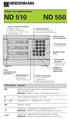 HEIDENHAIN Arbeta med lägesindikator ND 510 ND 550 Läges- och inmatningsdisplay (7-segment-LED, 9 dekader med förtecken) uppifrån och ner: X-axel, Y-axel, endast ND 550: Z-axel Välj koordinataxel (Z-axel
HEIDENHAIN Arbeta med lägesindikator ND 510 ND 550 Läges- och inmatningsdisplay (7-segment-LED, 9 dekader med förtecken) uppifrån och ner: X-axel, Y-axel, endast ND 550: Z-axel Välj koordinataxel (Z-axel
Välj utgångspunkt Bläddring bakåt i
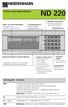 HEIDENHAIN Arbeta med lägesindikator ND 220 Läges- och inmatningsdisplay (7-segment-LED, 9 dekader med förtecken) Välj utgångspunkt Bläddring bakåt i parameterlistan Bekräfta inmatat värde Ändra positionsvärde
HEIDENHAIN Arbeta med lägesindikator ND 220 Läges- och inmatningsdisplay (7-segment-LED, 9 dekader med förtecken) Välj utgångspunkt Bläddring bakåt i parameterlistan Bekräfta inmatat värde Ändra positionsvärde
SNABBGUIDE I G-KODER. Andra upplagan för operatörer. Daniel Karlsson
 SNABBGUIDE I G-KODER Andra upplagan för operatörer Daniel Karlsson 2010 Innehåll FÖRORD...3 VAD GÖR M-KODER?...4 VAD GÖR G-KODER?...5 KOORDINATSYSTEM...6 FÖRDELAR MED VERKTYGSKOMPENSERING...7 HAAS: Cirkulär
SNABBGUIDE I G-KODER Andra upplagan för operatörer Daniel Karlsson 2010 Innehåll FÖRORD...3 VAD GÖR M-KODER?...4 VAD GÖR G-KODER?...5 KOORDINATSYSTEM...6 FÖRDELAR MED VERKTYGSKOMPENSERING...7 HAAS: Cirkulär
Välj utgångspunkt Bläddring bakåt i parameterlistan MIN ACTL MAX DIFF
 HEIDENHAIN Arbeta med lägesindikator ND 282 Läges- och inmatningsdisplay (7-segment-LED, 9 dekader med förtecken) Välj utgångspunkt Bläddring bakåt i parameterlistan Bekräfta inmatat värde Ändra positionsvärde
HEIDENHAIN Arbeta med lägesindikator ND 282 Läges- och inmatningsdisplay (7-segment-LED, 9 dekader med förtecken) Välj utgångspunkt Bläddring bakåt i parameterlistan Bekräfta inmatat värde Ändra positionsvärde
Snabbguide i G-koder. Daniel Karlsson CNC Support
 2008 Snabbguide i G-koder Daniel Karlsson CNC Support 2008-11-01 Varför denna guide? Många frågar efter G-koder samt M-koder och dess funktioner. Det är en av dom vanligaste och mest okända saker när man
2008 Snabbguide i G-koder Daniel Karlsson CNC Support 2008-11-01 Varför denna guide? Många frågar efter G-koder samt M-koder och dess funktioner. Det är en av dom vanligaste och mest okända saker när man
1 Ström ON på Baksida: 2 Kontrollera att STANDBY knapp lyser Grönt: Referenskörning (JOG-ZERO) Tryck JOG: Tryck ZERO Return:
 1 Ström ON på Baksida: Vrid ut Nödstopp: Tryck på Grön ON: 2 Kontrollera att STANDBY knapp lyser Grönt: Referenskörning (JOG-ZERO) Tryck JOG: Tryck ZERO Return: Sida 1 3 FÖRFLYTTNING av Verktyg: Tryck:
1 Ström ON på Baksida: Vrid ut Nödstopp: Tryck på Grön ON: 2 Kontrollera att STANDBY knapp lyser Grönt: Referenskörning (JOG-ZERO) Tryck JOG: Tryck ZERO Return: Sida 1 3 FÖRFLYTTNING av Verktyg: Tryck:
Institutionen för matematik och datavetenskap Karlstads universitet. GeoGebra. ett digitalt verktyg för framtidens matematikundervisning
 Karlstads GeoGebrainstitut Institutionen för matematik och datavetenskap Karlstads universitet Mats Brunström Maria Fahlgren GeoGebra ett digitalt verktyg för framtidens matematikundervisning Invigning
Karlstads GeoGebrainstitut Institutionen för matematik och datavetenskap Karlstads universitet Mats Brunström Maria Fahlgren GeoGebra ett digitalt verktyg för framtidens matematikundervisning Invigning
Bruksanvisning. December 1996
 December 1996 Bruksanvisning TNC handledning: Från ritning till programstyrd bearbetning Steg Uppgift TNC- Börjar på driftart sidan Förberedelse 1 Välj verktyg 2 Bestäm arbetsstyckets nollpunkt för koordinatuppgifter
December 1996 Bruksanvisning TNC handledning: Från ritning till programstyrd bearbetning Steg Uppgift TNC- Börjar på driftart sidan Förberedelse 1 Välj verktyg 2 Bestäm arbetsstyckets nollpunkt för koordinatuppgifter
Elektronisk timer. Ställa in aktuell tid. Inställning av vinter-/sommartid. Använda klockan tillsammans med ugnen. Ställa in tillagningstiden
 Elektronisk timer SE 1 aktuell tid/normalläge (manuellt) 2 minus (-) 3 plus (+) När apparaten har anslutits till elnätet visas siffrorna 0 00 i displayen. Tryck på knapp 1. Du ställer in aktuell tid genom
Elektronisk timer SE 1 aktuell tid/normalläge (manuellt) 2 minus (-) 3 plus (+) När apparaten har anslutits till elnätet visas siffrorna 0 00 i displayen. Tryck på knapp 1. Du ställer in aktuell tid genom
Instruktion Basketboll
 Page: 1 of 9 Instruktion för resultattavla multisport och Basic LED- och elektromekaniska versioner Page: 2 of 9 Innehållsförteckning Instruktion... 1 Installation... 3 Detta bör du veta... 3 Display-översikt...
Page: 1 of 9 Instruktion för resultattavla multisport och Basic LED- och elektromekaniska versioner Page: 2 of 9 Innehållsförteckning Instruktion... 1 Installation... 3 Detta bör du veta... 3 Display-översikt...
Dator i BC2.5-serien. BRUKSANVISNING Reebok-BC2.5-2110719
 SV Dator i BC2.5-serien BRUKSANVISNING Reebok-BC2.5-2110719 Funktioner och egenskaper: 1. START: Efter att ha tryckt på knappen Enter, kommer 0:00 att börja blinka. Då kan du ställa in tiden med knapparna
SV Dator i BC2.5-serien BRUKSANVISNING Reebok-BC2.5-2110719 Funktioner och egenskaper: 1. START: Efter att ha tryckt på knappen Enter, kommer 0:00 att börja blinka. Då kan du ställa in tiden med knapparna
Användarhan dbok. Areaberäknare INNEHÅLLSFÖRTECKNING TOC. Handbok versionsnr. SV 2-1 Programvara versionsnr. 3.0 Kongskilde
 Användarhan dbok Areaberäknare Handbok versionsnr. SV 2-1 Programvara versionsnr. 3.0 Kongskilde INNEHÅLLSÖRTECKNING TOC 1. Översikt av areaberäkningsfunktion Areaberäknaren innehåller både en partiell
Användarhan dbok Areaberäknare Handbok versionsnr. SV 2-1 Programvara versionsnr. 3.0 Kongskilde INNEHÅLLSÖRTECKNING TOC 1. Översikt av areaberäkningsfunktion Areaberäknaren innehåller både en partiell
Om instruktionen... 3. Varning... 3. 1. Introduktion... 3. 1.1 Standardfunktioner... 3. 1.2 Specifikationer... 4. 1.3 Display... 4
 P1 Manual Innehåll Om instruktionen... 3 Varning... 3 1. Introduktion... 3 1.1 Standardfunktioner... 3 1.2 Specifikationer... 4 1.3 Display... 4 1.4 Tangentbord... 5 1.5 Batteri... 6 1.6 Felmeddelande...
P1 Manual Innehåll Om instruktionen... 3 Varning... 3 1. Introduktion... 3 1.1 Standardfunktioner... 3 1.2 Specifikationer... 4 1.3 Display... 4 1.4 Tangentbord... 5 1.5 Batteri... 6 1.6 Felmeddelande...
NU NÄR DU BEKANTAT DIG MED RAMARNAS EGENSKAPER OCH VET. hur man markerar och ändrar dem, är det dags att titta lite närmare på
 6 Arbeta med ramar NU NÄR DU BEKANTAT DIG MED RAMARNAS EGENSKAPER OCH VET hur man markerar och ändrar dem, är det dags att titta lite närmare på hur du kan arbeta med dem i en design. De flesta designers
6 Arbeta med ramar NU NÄR DU BEKANTAT DIG MED RAMARNAS EGENSKAPER OCH VET hur man markerar och ändrar dem, är det dags att titta lite närmare på hur du kan arbeta med dem i en design. De flesta designers
VÅGINSTRUMENT A12ss ANVÄNDARMANUAL
 VÅGINSTRUMENT A12ss ANVÄNDARMANUAL 2 INSTALLATION I vår leverans ingår: 1st Våginstrument typ A12ss i rostfri kapsling. - Anslut nätsladden från våginstrumentet i ett nätuttag 230VAC. - Slå på strömförsörjningen
VÅGINSTRUMENT A12ss ANVÄNDARMANUAL 2 INSTALLATION I vår leverans ingår: 1st Våginstrument typ A12ss i rostfri kapsling. - Anslut nätsladden från våginstrumentet i ett nätuttag 230VAC. - Slå på strömförsörjningen
Bruksanvisning Kopplingsur 19 164 70
 Bruksanvisning Kopplingsur 19 164 70 SÄKERHETSFÖRESKRIFTER 1. Läs igenom hela bruksanvisningen innan installation. 2. Installation skall göras av behörig elektirker. 3. Bryt strömmen innan installation.
Bruksanvisning Kopplingsur 19 164 70 SÄKERHETSFÖRESKRIFTER 1. Läs igenom hela bruksanvisningen innan installation. 2. Installation skall göras av behörig elektirker. 3. Bryt strömmen innan installation.
Bruksanvisning Sportstimer
 Westerstrand Sport System Page: 1 of 11 Bruksanvisning Sportstimer WESTERSTRAND URFABRIK AB Box 133 Tel +46 506 48 000 Internet: www.westerstrand.se SE-545 23 TÖREBODA Fax +46 506 48 051 E-mail: info@westerstrand.se
Westerstrand Sport System Page: 1 of 11 Bruksanvisning Sportstimer WESTERSTRAND URFABRIK AB Box 133 Tel +46 506 48 000 Internet: www.westerstrand.se SE-545 23 TÖREBODA Fax +46 506 48 051 E-mail: info@westerstrand.se
VÅGINSTRUMENT LD 5208
 VÅGINSTRUMENT LD 5208 Viktdisplay 6-siffrig display för visning av vikt (brutto eller netto), funktioner eller felmeddelanden. Siffrornas höjd ca 20 mm. Överlast indikeras med på displayen. Underlast indikeras
VÅGINSTRUMENT LD 5208 Viktdisplay 6-siffrig display för visning av vikt (brutto eller netto), funktioner eller felmeddelanden. Siffrornas höjd ca 20 mm. Överlast indikeras med på displayen. Underlast indikeras
English...2 Svenska...15 Norsk...28 Dansk...41 Suomi...54 Deutsch...68 Netherlands Français...95 Italiano Español Português...
 English...2...15 Norsk...28 Dansk...41 Suomi...54 Deutsch...68 Netherlands... 81 Français...95 Italiano...110 Español...124 Português...137 Ελληνικά...150 Polski...164 Eesti...177 Lietuviškai...189 Latviski...204
English...2...15 Norsk...28 Dansk...41 Suomi...54 Deutsch...68 Netherlands... 81 Français...95 Italiano...110 Español...124 Português...137 Ελληνικά...150 Polski...164 Eesti...177 Lietuviškai...189 Latviski...204
REV 3. Användarmanual
 REV 3 Användarmanual Allmänt Metic räknar pulser från ett hjul som snurrar i fas med det material som man drar igenom. Hjulet är kalibrerat för att visa mm i displayen. Hjulet räknar i båda riktningarna
REV 3 Användarmanual Allmänt Metic räknar pulser från ett hjul som snurrar i fas med det material som man drar igenom. Hjulet är kalibrerat för att visa mm i displayen. Hjulet räknar i båda riktningarna
OBS! Detta är ingen komplett bruksanvisning utan endast ett komplement till den tyska/engelska
 JUMO DICON 400 JUMO DICON 500 Universal processregulator B 70.3570 Handhavandebeskrivning OBS! Detta är ingen komplett bruksanvisning utan endast ett komplement till den tyska/engelska 1 5.1 Display och
JUMO DICON 400 JUMO DICON 500 Universal processregulator B 70.3570 Handhavandebeskrivning OBS! Detta är ingen komplett bruksanvisning utan endast ett komplement till den tyska/engelska 1 5.1 Display och
TIGRE Digital Avkodare. Typ: BC-2001 / 3001
 TIGRE Digital Avkodare Typ: BC-2001 / 3001 Digital ReadOut (DRO) Supplier: Bength Paulsson Sida 1(8) Innehåll 1. Grundläggande funktioner 3 2. Tekniska specifikationer 4 3. Avkodarens inställningar 4 3.1
TIGRE Digital Avkodare Typ: BC-2001 / 3001 Digital ReadOut (DRO) Supplier: Bength Paulsson Sida 1(8) Innehåll 1. Grundläggande funktioner 3 2. Tekniska specifikationer 4 3. Avkodarens inställningar 4 3.1
Bruksanvisning Operatörspanel ER-ipx12
 Bruksanvisning Operatörspanel ER-ipx12 Elektro Relä AB Sördalavägen 22 SE-141 60 Huddinge Telefon +46 (0)8-774 88 00 Telefax +46 (0)8-774 88 14 E-post: info@elektro-rela.se www.erab.com Obs! Operatörspanelen
Bruksanvisning Operatörspanel ER-ipx12 Elektro Relä AB Sördalavägen 22 SE-141 60 Huddinge Telefon +46 (0)8-774 88 00 Telefax +46 (0)8-774 88 14 E-post: info@elektro-rela.se www.erab.com Obs! Operatörspanelen
GeoGebra i matematikundervisningen - Inspirationsdagar för gymnasielärare. Karlstads universitet 19-20 april. Liten introduktionsguide för nybörjare
 GeoGebra i matematikundervisningen - Inspirationsdagar för gymnasielärare 19-20 april Liten introduktionsguide för nybörjare GeoGebra 0 Introduktionsövningar till GeoGebra När man startar GeoGebra är det
GeoGebra i matematikundervisningen - Inspirationsdagar för gymnasielärare 19-20 april Liten introduktionsguide för nybörjare GeoGebra 0 Introduktionsövningar till GeoGebra När man startar GeoGebra är det
Kapitel Datakommunikation Anslutning av två enheter Anslutning av enheten till en persondator Anslutning av enheten till en CASIO etikettskrivare
 Kapitel I detta kapitel får du veta allt du behöver känna till för att överföra program mellan fx-7400g PLUS och vissa grafiska räknarmodeller frän CASIO som kan anslutas med extra tillbehöret SB-62 kabeln.
Kapitel I detta kapitel får du veta allt du behöver känna till för att överföra program mellan fx-7400g PLUS och vissa grafiska räknarmodeller frän CASIO som kan anslutas med extra tillbehöret SB-62 kabeln.
Välj utgångspunkt Bläddring bakåt i parameterlistan
 HEIDENHAIN Arbeta med lägesindikator ND 221 Läges- och inmatningsdisplay (7-segment-LED, 9 dekader med förtecken) Välj utgångspunkt Bläddring bakåt i parameterlistan Bekräfta inmatat värde Ändra positionsvärde
HEIDENHAIN Arbeta med lägesindikator ND 221 Läges- och inmatningsdisplay (7-segment-LED, 9 dekader med förtecken) Välj utgångspunkt Bläddring bakåt i parameterlistan Bekräfta inmatat värde Ändra positionsvärde
OptiWay GIS Vind. Manual - Version OptiWay
 OptiWay GIS Vind - Version 3.7.1 OptiWay Innehållsförteckning Ämne Sida Inledning sida. 3 Översikt sida. 3 Startsida sida. 4 Öppna sida. 4 Återställ sida. 5 Import sida. 5 Import av Projekt, Verk, Vindmätare
OptiWay GIS Vind - Version 3.7.1 OptiWay Innehållsförteckning Ämne Sida Inledning sida. 3 Översikt sida. 3 Startsida sida. 4 Öppna sida. 4 Återställ sida. 5 Import sida. 5 Import av Projekt, Verk, Vindmätare
SHARP TWAIN AR/DM. Bruksanvisning
 SHARP TWAIN AR/DM Bruksanvisning Copyright 2001 av Sharp Corporation. Alla rättigheter förbehålls. Reproduktion, adaptering eller översättning utan tidigare erhållen skriftlig tillåtelse är förbjuden,
SHARP TWAIN AR/DM Bruksanvisning Copyright 2001 av Sharp Corporation. Alla rättigheter förbehålls. Reproduktion, adaptering eller översättning utan tidigare erhållen skriftlig tillåtelse är förbjuden,
TNC 310. Bruksanvisning HEIDENHAINdialogprogrammering. NC-Software 286 040 xx 6/98
 TNC 310 NC-Software 286 040 xx Bruksanvisning HEIDENHAINdialogprogrammering 6/98 TNC: ns manöverenheter Manöverknappar för bildskärmen Välj bildskärmsuppdelning Softkeys Maskinknappar Växla softkeyrad
TNC 310 NC-Software 286 040 xx Bruksanvisning HEIDENHAINdialogprogrammering 6/98 TNC: ns manöverenheter Manöverknappar för bildskärmen Välj bildskärmsuppdelning Softkeys Maskinknappar Växla softkeyrad
Exempel. Vi skall bestämma koordinaterna för de punkter som finns i bild 3. OBS! Varje ruta motsvarar 1mm
 Koordinatsystem Koordinatsystem För att verktygen i en CNC-maskin skall kunna styras exakt till samtliga punkter i maskinens arbetsrum, använder man sig av ett koordinatsystem. Den enklaste formen av koordinatsystem
Koordinatsystem Koordinatsystem För att verktygen i en CNC-maskin skall kunna styras exakt till samtliga punkter i maskinens arbetsrum, använder man sig av ett koordinatsystem. Den enklaste formen av koordinatsystem
Bruksanvisning IMSE Operatörspanel
 Bruksanvisning IMSE Operatörspanel Abelko Innovation Box 808 971 25 LULEÅ Telefon 0920-22 03 60 Telefax 0920-22 00 68 E-post info@abelko.se www.abelko.se Opertörspanel Obs! Operatörspanelen kan bara anslutas
Bruksanvisning IMSE Operatörspanel Abelko Innovation Box 808 971 25 LULEÅ Telefon 0920-22 03 60 Telefax 0920-22 00 68 E-post info@abelko.se www.abelko.se Opertörspanel Obs! Operatörspanelen kan bara anslutas
CNC PILOT 4290 B- och Y-axel
 Bruksanvisning CNC PILOT 4290 B- och Y-axel NC-software 625 952-xx Svenska (sv) 4/2010 CNC PILOT 4290 B- och Y-axel CNC PILOT 4290 B- och Y-axel Denna handbok beskriver funktioner som finns tillgängliga
Bruksanvisning CNC PILOT 4290 B- och Y-axel NC-software 625 952-xx Svenska (sv) 4/2010 CNC PILOT 4290 B- och Y-axel CNC PILOT 4290 B- och Y-axel Denna handbok beskriver funktioner som finns tillgängliga
ATU. Användarmanual. Larmöverföringsenhet Firmware 2.9.4. Version 2014.58-003
 ATU Larmöverföringsenhet Firmware 2.9.4 Användarmanual Version 2014.58-003 Läs igenom hela användarhandledningen innan produkten används! Viktigt :ATU använder radiosignaler för att kommunicera och är
ATU Larmöverföringsenhet Firmware 2.9.4 Användarmanual Version 2014.58-003 Läs igenom hela användarhandledningen innan produkten används! Viktigt :ATU använder radiosignaler för att kommunicera och är
Komma igång med 3L Pro 2014. Komma igång med 3L. Copyright VITEC FASTIGHETSSYSTEM AB
 Komma igång med 3L Innehåll LOGGA IN I 3L... 3 Verktyg och kortkommandon... 6 Övriga tangenter... 9 RAPPORTUTSKRIFT I 3L... 10 Instruktioner för att skriva till fil:... 11 Logga in i 3L Ikonen för 3L Pro
Komma igång med 3L Innehåll LOGGA IN I 3L... 3 Verktyg och kortkommandon... 6 Övriga tangenter... 9 RAPPORTUTSKRIFT I 3L... 10 Instruktioner för att skriva till fil:... 11 Logga in i 3L Ikonen för 3L Pro
Version: Is_05. Tillverkare:
 Bruksanvisning Ishockey 3200 Tillverkare Version Is_05 ELECTRONIC SERVICE AB ELECTRONIC SERVICE AB Reslutattavla 40 Översikt Matchtid / tid / Realtidsklocka Utvisad spelare och utvisningstid Markering
Bruksanvisning Ishockey 3200 Tillverkare Version Is_05 ELECTRONIC SERVICE AB ELECTRONIC SERVICE AB Reslutattavla 40 Översikt Matchtid / tid / Realtidsklocka Utvisad spelare och utvisningstid Markering
ALEPH ver. 16 Introduktion
 Fujitsu, Westmansgatan 47, 582 16 Linköping INNEHÅLLSFÖRTECKNING 1. SKRIVBORDET... 1 2. FLYTTA RUNT M.M.... 2 3. LOGGA IN... 3 4. VAL AV DATABAS... 4 5. STORLEK PÅ RUTORNA... 5 6. NAVIGATIONSRUTA NAVIGATIONSTRÄD...
Fujitsu, Westmansgatan 47, 582 16 Linköping INNEHÅLLSFÖRTECKNING 1. SKRIVBORDET... 1 2. FLYTTA RUNT M.M.... 2 3. LOGGA IN... 3 4. VAL AV DATABAS... 4 5. STORLEK PÅ RUTORNA... 5 6. NAVIGATIONSRUTA NAVIGATIONSTRÄD...
Konturbearbetning 1. Innehåll
 Konturbearbetning Innehåll. 3D-Detalj Separerade entiteter... 2 2. 3D-Detalj Öppen kurva... 9 3. 3D-Detalj Sluten kontur... 3 4. 2D-Detalj Sluten Kontur... 2 Konturbearbetning 2. 3D-Detalj Separerade entiteter
Konturbearbetning Innehåll. 3D-Detalj Separerade entiteter... 2 2. 3D-Detalj Öppen kurva... 9 3. 3D-Detalj Sluten kontur... 3 4. 2D-Detalj Sluten Kontur... 2 Konturbearbetning 2. 3D-Detalj Separerade entiteter
Kapitel 7 Skorsten, trappa och inredning... 3
 2014.02.21 1 Kapitel Innehåll... Sida Kapitel 7 Skorsten, trappa och inredning... 3 Skorsten... 3 Trappa... 5 Möbler... 8 Automatisk rotation... 10 Köksinredning polyline [F2]... 14 Köksinredning Skåpsfigur...
2014.02.21 1 Kapitel Innehåll... Sida Kapitel 7 Skorsten, trappa och inredning... 3 Skorsten... 3 Trappa... 5 Möbler... 8 Automatisk rotation... 10 Köksinredning polyline [F2]... 14 Köksinredning Skåpsfigur...
Mäta rakhet Scanning med M7005
 Matematikföretaget jz M7005.metem.se 141121/150411/150704/SJn Mäta rakhet Scanning med M7005 Mätgivare Detalj Mäta rakhet - Scanning 1 (12) Innehåll 1 Ett exempel... 3 2 Beskrivning... 6 2.1 Scanna in
Matematikföretaget jz M7005.metem.se 141121/150411/150704/SJn Mäta rakhet Scanning med M7005 Mätgivare Detalj Mäta rakhet - Scanning 1 (12) Innehåll 1 Ett exempel... 3 2 Beskrivning... 6 2.1 Scanna in
Välj utgångspunkt Bläddring bakåt i parameterlistan
 HEIDENHAIN Arbeta med lägesindikator ND 261 Läges- och inmatningsdisplay (7-segment-LED, 9 dekader med förtecken) Välj utgångspunkt Bläddring bakåt i parameterlistan Bekräfta inmatat värde Ändra positionsvärde
HEIDENHAIN Arbeta med lägesindikator ND 261 Läges- och inmatningsdisplay (7-segment-LED, 9 dekader med förtecken) Välj utgångspunkt Bläddring bakåt i parameterlistan Bekräfta inmatat värde Ändra positionsvärde
Bruksanvisning. Lägesindikator för svarvar 7/2000
 Bruksanvisning Lägesindikator för svarvar 7/2000 Lägesindikator (ND 730 endast två axlar) Välj koordinataxel (ND 730 endast X och Z) Välj axelspecifik operationsparameter Status indikering: SET = Data
Bruksanvisning Lägesindikator för svarvar 7/2000 Lägesindikator (ND 730 endast två axlar) Välj koordinataxel (ND 730 endast X och Z) Välj axelspecifik operationsparameter Status indikering: SET = Data
MANUAL. R6 och BerlexConnect
 MANUAL R6 och BerlexConnect V1 R6 och BerlexConnect Vad är BerlexConnect? 3 Ett system för alla signaler 3 Översikt BerlexConnect 4 Karta och övervakning 4 Signaler 5 Olika typer av styrning 5 Styrning
MANUAL R6 och BerlexConnect V1 R6 och BerlexConnect Vad är BerlexConnect? 3 Ett system för alla signaler 3 Översikt BerlexConnect 4 Karta och övervakning 4 Signaler 5 Olika typer av styrning 5 Styrning
User s Guide. Kontrollpanel
 User s Guide Kontrollpanel Användarguide Kontrollpanel Upplaga AD, December 2010 Den här guiden har art.nr 51512 0-2 Del 0: Allmän översikt Om den här guiden Den här guiden beskriver kontrollpanelen med
User s Guide Kontrollpanel Användarguide Kontrollpanel Upplaga AD, December 2010 Den här guiden har art.nr 51512 0-2 Del 0: Allmän översikt Om den här guiden Den här guiden beskriver kontrollpanelen med
Vrida detalj samt flytta nollpunkt 1
 Vrida detalj samt flytta nollpunkt 1 Innehåll 1. Flytta detalj till nollpunkten... 2 2. Vrida detalj samt flytta nollpunkt.... 5 Vrida detalj samt flytta nollpunkt 2 1. Flytta detalj till nollpunkten I
Vrida detalj samt flytta nollpunkt 1 Innehåll 1. Flytta detalj till nollpunkten... 2 2. Vrida detalj samt flytta nollpunkt.... 5 Vrida detalj samt flytta nollpunkt 2 1. Flytta detalj till nollpunkten I
Bruksanvisning Bi-Tronic Control 3 Multitemp
 Bruksanvisning Bi-Tronic Control 3 Multitemp Spara för framtida bruk Dokumentversioner Nr Datum Typ av ändring Reviderad av 1 2014/10/20 Första redigering av dokumentet YM / SG 2 Innehåll 1 - ÖVERSIKT...
Bruksanvisning Bi-Tronic Control 3 Multitemp Spara för framtida bruk Dokumentversioner Nr Datum Typ av ändring Reviderad av 1 2014/10/20 Första redigering av dokumentet YM / SG 2 Innehåll 1 - ÖVERSIKT...
DIGITALT VECKOKOPPLINGSUR + PROGRAMMERINGSKNAPP
 DIGITALT VECKOKOPPLINGSUR + PROGRAMMERINGSKNAPP Tekniska data Produkten levereras med aktuellt datum och klockslag inställt. Automatisk växling vinter-/sommartid. Programmeringsknapp - för förbikoppling
DIGITALT VECKOKOPPLINGSUR + PROGRAMMERINGSKNAPP Tekniska data Produkten levereras med aktuellt datum och klockslag inställt. Automatisk växling vinter-/sommartid. Programmeringsknapp - för förbikoppling
E-BOT del 2 20150120
 E-BOT del 2 20150120 2 Innehållsförteckning 7 Avancerade funktioner... 4 7.1 Inställningar för färglägen... 4 7.1.1 Ställa in färglägena... 4 8 Inställningar... 6 8.1 Använda hörlurar... 6 8.2 Återställning...
E-BOT del 2 20150120 2 Innehållsförteckning 7 Avancerade funktioner... 4 7.1 Inställningar för färglägen... 4 7.1.1 Ställa in färglägena... 4 8 Inställningar... 6 8.1 Använda hörlurar... 6 8.2 Återställning...
n-abler STYRKULA Handbok Underhåll Avfallshantering Förbrukad produkt ska hanteras som elektronikavfall
 Underhåll n-abler STYRKULA n-abler styrkula har inga utbytbara eller reparerbara delar. Om reparation blir nödvändig var vänlig kontakta er leverantör. För ytterligare information eller frågor, kontakta
Underhåll n-abler STYRKULA n-abler styrkula har inga utbytbara eller reparerbara delar. Om reparation blir nödvändig var vänlig kontakta er leverantör. För ytterligare information eller frågor, kontakta
Manual SIGNUMERIC. För Richter maskiner
 Manual SIGNUMERIC För Richter maskiner 1. Systemkrav 2. Installation Signumeric 3. Filhantering 4. Funktioner 5. Objekt management 6. Modifiera ett objekt 7. Skapa objekt 8. Skapa variabler 9. Text koppling
Manual SIGNUMERIC För Richter maskiner 1. Systemkrav 2. Installation Signumeric 3. Filhantering 4. Funktioner 5. Objekt management 6. Modifiera ett objekt 7. Skapa objekt 8. Skapa variabler 9. Text koppling
OBS: Denna manual är temporär och ej för permanent bruk. Manual Miniratt GP1R. Senast uppdaterad: 2007-11-07 Uppdaterad av: JÖ
 OBS: Denna manual är temporär och ej för permanent bruk. Senast uppdaterad: 2007-11-07 Uppdaterad av: JÖ 2 Innehållsförteckning: 1 Introduktion... 4 1.1 Vad är Miniratt GP1R?... 4 1.2 Ratten... 4 1.3 Handhavande
OBS: Denna manual är temporär och ej för permanent bruk. Senast uppdaterad: 2007-11-07 Uppdaterad av: JÖ 2 Innehållsförteckning: 1 Introduktion... 4 1.1 Vad är Miniratt GP1R?... 4 1.2 Ratten... 4 1.3 Handhavande
Skapa smarttelefon och registrera med Send a Key
 AirKey Snabbguide Skapa smarttelefon och registrera med Send a Key På startsidan Home väljer du rutan Send a Key. Ange ett personnamn, en kod eller liknande i sökfältet. Om du vet att denna person ännu
AirKey Snabbguide Skapa smarttelefon och registrera med Send a Key På startsidan Home väljer du rutan Send a Key. Ange ett personnamn, en kod eller liknande i sökfältet. Om du vet att denna person ännu
Användarmenyn. S k r i v d i n k o d...
 Användarmanual Användarmenyn När larmsystemet är i frånkopplat läge kan användarmenyn nås genom att en användare skriver in sin PIN-kod. Från användarmenyn kan larmsystemet sedan larmas på, sättas i skalskyddsläge,
Användarmanual Användarmenyn När larmsystemet är i frånkopplat läge kan användarmenyn nås genom att en användare skriver in sin PIN-kod. Från användarmenyn kan larmsystemet sedan larmas på, sättas i skalskyddsläge,
Alltid redo att hjälpa till. Registrera din produkt och få support på SRP3011. Frågor? Kontakta Philips.
 Alltid redo att hjälpa till Registrera din produkt och få support på www.philips.com/support Frågor? Kontakta Philips SRP3011 Användarhandbok Innehållsförteckning 1 Din universalfjärrkontroll 2 Introduktion
Alltid redo att hjälpa till Registrera din produkt och få support på www.philips.com/support Frågor? Kontakta Philips SRP3011 Användarhandbok Innehållsförteckning 1 Din universalfjärrkontroll 2 Introduktion
Förenklad användarmanual för DAISY-användning. Olympus DM-5
 Förenklad användarmanual för DAISY-användning Olympus DM-5 Komma igång 1 Sätt i batteriet Börja med att sätta i medföljande batteri i spelaren. Gör detta genom att öppna luckan på baksidan. En skarv i
Förenklad användarmanual för DAISY-användning Olympus DM-5 Komma igång 1 Sätt i batteriet Börja med att sätta i medföljande batteri i spelaren. Gör detta genom att öppna luckan på baksidan. En skarv i
Leica mojo3d start första gången
 Leica mojo3d start första gången Generellt Denna instruktion visar hur du kommer igång med Leica mojo3d första gången. För mer detaljerade instruktioner se Leica mojo3d användarmanual. Beroende på version
Leica mojo3d start första gången Generellt Denna instruktion visar hur du kommer igång med Leica mojo3d första gången. För mer detaljerade instruktioner se Leica mojo3d användarmanual. Beroende på version
Perkins Smart Brailler Manual
 Perkins Smart Brailler Manual Denna manual kommer att introducera grundläggande funktioner och hantering av produkten. Skrivhuvudet Läsplatta Spak för att lossa pappret On/off-knapp Anslutning för strömadapter
Perkins Smart Brailler Manual Denna manual kommer att introducera grundläggande funktioner och hantering av produkten. Skrivhuvudet Läsplatta Spak för att lossa pappret On/off-knapp Anslutning för strömadapter
Matematik 3 Digitala övningar med TI-82 Stats, TI-84 Plus och TI-Nspire CAS
 Matematik 3 Digitala övningar med TI-8 Stats, TI-84 Plus och TI-Nspire CAS Matematik 3 digitala övningar med TI-8 Stat, TI-84 Plus och TI Nspire CAS Vi ger här korta instruktioner där man med fördel kan
Matematik 3 Digitala övningar med TI-8 Stats, TI-84 Plus och TI-Nspire CAS Matematik 3 digitala övningar med TI-8 Stat, TI-84 Plus och TI Nspire CAS Vi ger här korta instruktioner där man med fördel kan
Installations- och bruksanvisning
 STYRENHET FRITÖS METOS EVO VC-250 T, EVO VC-400T, EVO VC-2200 T EVO VC-250 T/P, EVO VC-400T/P, EVO VC-2200 T/P EVO VC-250 T/P/L, EVO VC-400T/P/L, EVO VC-2200 T/P/L Installations- och bruksanvisning 4153980,
STYRENHET FRITÖS METOS EVO VC-250 T, EVO VC-400T, EVO VC-2200 T EVO VC-250 T/P, EVO VC-400T/P, EVO VC-2200 T/P EVO VC-250 T/P/L, EVO VC-400T/P/L, EVO VC-2200 T/P/L Installations- och bruksanvisning 4153980,
Grundritning Torpargrund
 Grundritning Torpargrund Ritningsnummer Grundritning... 2 Startfil för Grundritning... 3 Inställning för Grundritning... 4 Rita rektangulär torpargrund baserad på två punkter... 6 Fri Yttermur/Hjärtmur...
Grundritning Torpargrund Ritningsnummer Grundritning... 2 Startfil för Grundritning... 3 Inställning för Grundritning... 4 Rita rektangulär torpargrund baserad på två punkter... 6 Fri Yttermur/Hjärtmur...
MINIX NEO A2 Användarguide
 MINIX NEO A2 Användarguide Produkt Information Tack för att du köpt en MINIX NEO A2. MINIX NEO A2 är en trådlös air mouse + dubbelsidigt tangentbord med inbyggd mikrofon och högtalare. MINIX NEO A2 utnyttjar
MINIX NEO A2 Användarguide Produkt Information Tack för att du köpt en MINIX NEO A2. MINIX NEO A2 är en trådlös air mouse + dubbelsidigt tangentbord med inbyggd mikrofon och högtalare. MINIX NEO A2 utnyttjar
ANVÄNDAR MANUAL. SESAM 800 RX MC Manager
 ANVÄNDAR MANUAL SESAM 800 RX MC Manager Åkerströms Björbo AB Box 7, SE-780 45 Gagnef, Sweden street Björbovägen 143 SE-785 45 Björbo, Sweden Phone +46 241 250 00 Fax +46 241 232 99 E-mail sales@akerstroms.com
ANVÄNDAR MANUAL SESAM 800 RX MC Manager Åkerströms Björbo AB Box 7, SE-780 45 Gagnef, Sweden street Björbovägen 143 SE-785 45 Björbo, Sweden Phone +46 241 250 00 Fax +46 241 232 99 E-mail sales@akerstroms.com
Bemästra verktyget TriBall
 Bemästra verktyget TriBall I IRONCAD finns ett patenterat verktyg för 3D-positionering av objekt, kallat TriBall. Hyllad av en del som "Det mest användbara verktyget i CAD-historien". TriBall är otroligt
Bemästra verktyget TriBall I IRONCAD finns ett patenterat verktyg för 3D-positionering av objekt, kallat TriBall. Hyllad av en del som "Det mest användbara verktyget i CAD-historien". TriBall är otroligt
Bruksanvisning Bi-Tronic Control 2 Konservering
 Bruksanvisning Bi-Tronic Control 2 Konservering Spara för framtida bruk Dokumentversioner Nr Datum Typ av ändring Reviderad av 1 2014/10/20 Första redigering av dokumentet YM / SG 2 Innehåll 1 - ÖVERSIKT...
Bruksanvisning Bi-Tronic Control 2 Konservering Spara för framtida bruk Dokumentversioner Nr Datum Typ av ändring Reviderad av 1 2014/10/20 Första redigering av dokumentet YM / SG 2 Innehåll 1 - ÖVERSIKT...
Användarmanual V540 Nuvi
 Användarmanual V540 Nuvi Videotronic 16-Bit Vi reserverar oss för eventuella tryckfel och ändringar av produktmodeller. BOAB HJULDELAR AB 0530-133 33 info@boabhjuldelar.se Presentation av maskinen Däckbalanseringsmaskinen
Användarmanual V540 Nuvi Videotronic 16-Bit Vi reserverar oss för eventuella tryckfel och ändringar av produktmodeller. BOAB HJULDELAR AB 0530-133 33 info@boabhjuldelar.se Presentation av maskinen Däckbalanseringsmaskinen
MANUAL L5 3DX L5 Navigation Systems AB 2019
 MANUAL L5 3DX L5 Navigation Systems AB 2019 INNEHÅLL Projektinställningar... 2 Ytor & Planfiler... 12 Ytor... 13 Planfiler... 14 Export & import av ett befintligt projekt mellan maskiner... 16 Export av
MANUAL L5 3DX L5 Navigation Systems AB 2019 INNEHÅLL Projektinställningar... 2 Ytor & Planfiler... 12 Ytor... 13 Planfiler... 14 Export & import av ett befintligt projekt mellan maskiner... 16 Export av
DHP Digital handhållen användarpanel DHP Version A02: ILCAT IR mot aktiva don
 DHP Version A02: IR mot aktiva don Program i DHP Anvisningar kring handhavandet av DHP och programmet för IR mot aktiva don. Utgångsläge Strömbrytaren på DHP ska vara På/On. Enheten drivs via den inbyggda
DHP Version A02: IR mot aktiva don Program i DHP Anvisningar kring handhavandet av DHP och programmet för IR mot aktiva don. Utgångsläge Strömbrytaren på DHP ska vara På/On. Enheten drivs via den inbyggda
INTRODUKTION TILL LADOK
 Innehåll 1. Huvudmenyn... 2 2. Menyraden... 3 Arkiv... 3 Redigera... 3 Inställningar... 3 Special... 3 Funktion... 4 Hjälp... 4 3. Funktion och förflyttningar... 4 Förflyttning mellan fält... 4 Förflyttning
Innehåll 1. Huvudmenyn... 2 2. Menyraden... 3 Arkiv... 3 Redigera... 3 Inställningar... 3 Special... 3 Funktion... 4 Hjälp... 4 3. Funktion och förflyttningar... 4 Förflyttning mellan fält... 4 Förflyttning
DHP Digital handhållen användarpanel DHP Version A02: FakeSDU IR mot regulatorer
 2015-03-05 Pdf-samling DHP driftanvisningar program Sidan 1 av 5 DHP Version A02: Fake IR mot regulatorer Program Fake i DHP Anvisningar kring handhavandet av DHP och programmet Fake för IR mot regulatorer.
2015-03-05 Pdf-samling DHP driftanvisningar program Sidan 1 av 5 DHP Version A02: Fake IR mot regulatorer Program Fake i DHP Anvisningar kring handhavandet av DHP och programmet Fake för IR mot regulatorer.
HDS Gen3 Snabbguide. Överblick. Nr Knapp Beskrivning 1 Pekskärm 2 Sidknapp Öppnar startsidan
 HDS Gen3 Snabbguide SE Överblick 1 4 6 5 7 2 3 8 9 10 11 12 Nr Knapp Beskrivning 1 Pekskärm 2 Sidknapp Öppnar startsidan 3 Piltangenter 4 Zoom in/ut knappar 5 Exit knapp (X) 6 Meny knapp 7 Waypoint knapp
HDS Gen3 Snabbguide SE Överblick 1 4 6 5 7 2 3 8 9 10 11 12 Nr Knapp Beskrivning 1 Pekskärm 2 Sidknapp Öppnar startsidan 3 Piltangenter 4 Zoom in/ut knappar 5 Exit knapp (X) 6 Meny knapp 7 Waypoint knapp
Fönster och dörr. Kapitel 3 - Fönster och dörr... 3
 25.05.2009 Kapitel 3... 1 Kapitel Innehåll... Sida Kapitel 3 -... 3 Fönster...3 Placera med gitter...5 Hur ser fasaden ut?...5 Öppningsbara fönster...7 Relativ positionering...7 Se på 3D-modell...9 Ytterdörrar...9
25.05.2009 Kapitel 3... 1 Kapitel Innehåll... Sida Kapitel 3 -... 3 Fönster...3 Placera med gitter...5 Hur ser fasaden ut?...5 Öppningsbara fönster...7 Relativ positionering...7 Se på 3D-modell...9 Ytterdörrar...9
LEICA MOJOMINI MANUAL FÄLTGUIDE
 LEICA MOJOMINI MANUAL FÄLTGUIDE Oderup 9267, 24297 Hörby, 0415-40025, info@datalogisk.se Montering mojomini Allmänt Denna instruktion beskriver kortfattat installation av mojomini. Smart AG antennen Smart
LEICA MOJOMINI MANUAL FÄLTGUIDE Oderup 9267, 24297 Hörby, 0415-40025, info@datalogisk.se Montering mojomini Allmänt Denna instruktion beskriver kortfattat installation av mojomini. Smart AG antennen Smart
Bearbetning av 2D-Detalj
 Bearbetning av 2D-Detalj I princip så fungerar 2D bearbetning på samma sätt som om den utfördes i 3D. Därför kommer bara en bearbetningstyp att visas med exemplet nedan. Detaljen nedan har skapats i ett
Bearbetning av 2D-Detalj I princip så fungerar 2D bearbetning på samma sätt som om den utfördes i 3D. Därför kommer bara en bearbetningstyp att visas med exemplet nedan. Detaljen nedan har skapats i ett
Installationsmanual 501 GPS Tracker
 Installationsmanual 501 GPS Tracker 2011-09-14 1. Beskrivning av enhet: Framsida: Baksida: GSM antenn GPS antenn mini USB kontakt Huvudkontakt Funktionsknapp 2. Sätta i SIM kortet: Följ stegen nedan för
Installationsmanual 501 GPS Tracker 2011-09-14 1. Beskrivning av enhet: Framsida: Baksida: GSM antenn GPS antenn mini USB kontakt Huvudkontakt Funktionsknapp 2. Sätta i SIM kortet: Följ stegen nedan för
Elsmart Användarmanual Nätanmälan för Installatörer
 Elsmart Användarmanual Nätanmälan för Installatörer Nätanmälan_Användarmanual_Generell_0_9.docx Sida 1 av (23) Inledning Detta är en generell användarmanual till Elsmart Nätanmälan. Den är skriven för
Elsmart Användarmanual Nätanmälan för Installatörer Nätanmälan_Användarmanual_Generell_0_9.docx Sida 1 av (23) Inledning Detta är en generell användarmanual till Elsmart Nätanmälan. Den är skriven för
Användarmanual. SMS Fjärrkontroll för Värmepump / Air Condition. Modell: GARD
 Användarmanual SMS Fjärrkontroll för Värmepump / Air Condition Modell: GARD Läs igenom bruksanvisningen innan du använder din produkt och behåll den för framtida bruk. Bilderna som används i denna manual
Användarmanual SMS Fjärrkontroll för Värmepump / Air Condition Modell: GARD Läs igenom bruksanvisningen innan du använder din produkt och behåll den för framtida bruk. Bilderna som används i denna manual
PROGES PLUS THERMOSCAN RF. Instruktionsmanual V. 061115
 ThermoScan RF användarinstruktioner 1 PROGES PLUS THERMOSCAN RF Instruktionsmanual V. 061115 Viktigt! Den här manualen innehåller ett antal lösenord som endast är avsedda för administratörerna. Glöm inte
ThermoScan RF användarinstruktioner 1 PROGES PLUS THERMOSCAN RF Instruktionsmanual V. 061115 Viktigt! Den här manualen innehåller ett antal lösenord som endast är avsedda för administratörerna. Glöm inte
M7005 och IBR Användarhandbok
 181101/190313/190521/SJn M7005 och IBR Användarhandbok M7005 och IBR - Användarhandbok OBSERVERA Informationen i detta dokument kan ändras utan föregående meddelande. Innehållet är icke bindande. Matematikföretaget
181101/190313/190521/SJn M7005 och IBR Användarhandbok M7005 och IBR - Användarhandbok OBSERVERA Informationen i detta dokument kan ändras utan föregående meddelande. Innehållet är icke bindande. Matematikföretaget
Tack för att du valde denna produkt. Vänligen läs noga igenom instruktionerna för korrekt och säker användning.
 Tvåkanalig fjärrkontroll Innehåll Tack för att du valde denna produkt. Vänligen läs noga igenom instruktionerna för korrekt och säker användning. VARNING! DRA UT AC- ELLER DC-STRÖMMEN UNDER INSTALLATION!
Tvåkanalig fjärrkontroll Innehåll Tack för att du valde denna produkt. Vänligen läs noga igenom instruktionerna för korrekt och säker användning. VARNING! DRA UT AC- ELLER DC-STRÖMMEN UNDER INSTALLATION!
Manual för PC-program Larm
 Manual för PC-program Larm Rev. 04-06-02 Manual för PC-program...1 Allmänt...3 Programmet...3 Grundinställningar...4 Larmlistor...5 Larmlista - Funktion...5 Larmlista Typ...6 Larmlista - exempel...6 Ingångar
Manual för PC-program Larm Rev. 04-06-02 Manual för PC-program...1 Allmänt...3 Programmet...3 Grundinställningar...4 Larmlistor...5 Larmlista - Funktion...5 Larmlista Typ...6 Larmlista - exempel...6 Ingångar
Bruksanvisning HD 2010 Innehållsförteckning
 Bruksanvisning HD 2010 Innehållsförteckning 1. HD2010...1 2. Starta Instrumentet...2 3. Knapparnas funktioner...4 3.1 HOLD...4 3.2 ON/OFF...4 3.3 MENU...4 3.4 Print...5 3.5 PROG...5 3.6 PAUSE/CONTINUE...5
Bruksanvisning HD 2010 Innehållsförteckning 1. HD2010...1 2. Starta Instrumentet...2 3. Knapparnas funktioner...4 3.1 HOLD...4 3.2 ON/OFF...4 3.3 MENU...4 3.4 Print...5 3.5 PROG...5 3.6 PAUSE/CONTINUE...5
Fräs Manual CNC. COPYRIGHT ( ) peter@pdahlen.se
 Fräs Manual CNC I Karlstad kan vi röra oss inom den Röda Lådan med Bredd 760 mm, Djup 400 mm, och Höjd 522,815 mm. Man säger att Fräsens Slaglängder är 760 mm 400 mm 522.815 mm En Längd som vi förflyttar
Fräs Manual CNC I Karlstad kan vi röra oss inom den Röda Lådan med Bredd 760 mm, Djup 400 mm, och Höjd 522,815 mm. Man säger att Fräsens Slaglängder är 760 mm 400 mm 522.815 mm En Längd som vi förflyttar
Användarmanual för mycaddie version 2.0
 Användarmanual för mycaddie version 2.0 Sida 2 Innehåll Installera och starta mycaddie... 3 Välja positioneringsmetod... 3 Inbyggd GPS (Gäller ej Windows Mobile)... 3 Trådlös GPS (Via bluetooth)... 3 Windows
Användarmanual för mycaddie version 2.0 Sida 2 Innehåll Installera och starta mycaddie... 3 Välja positioneringsmetod... 3 Inbyggd GPS (Gäller ej Windows Mobile)... 3 Trådlös GPS (Via bluetooth)... 3 Windows
Stolvåg Manual/Handhavande H550/551.
 Stolvåg Manual/Handhavande H550/551 www.liden-weighing.com Specifikationer Kapacitet & Noggrannhet Strömförsörjning Arbetsmiljö Stol, Dimensioner Stolsits, Dimensioner 300kg / 0.1kg Adapter 120VAC-9VDC-50Hz
Stolvåg Manual/Handhavande H550/551 www.liden-weighing.com Specifikationer Kapacitet & Noggrannhet Strömförsörjning Arbetsmiljö Stol, Dimensioner Stolsits, Dimensioner 300kg / 0.1kg Adapter 120VAC-9VDC-50Hz
Bruksanvisning. MULTI-Control
 Bruksanvisning MULTI-Control Version: V1.20190731 3030248965a-02-SV Läs och följ den här bruksanvisningen. Spara bruksanvisningen för framtida användning. Observera att en nyare version av den här bruksanvisningen
Bruksanvisning MULTI-Control Version: V1.20190731 3030248965a-02-SV Läs och följ den här bruksanvisningen. Spara bruksanvisningen för framtida användning. Observera att en nyare version av den här bruksanvisningen
Box 79 Hantverksvägen 15 Tel. +46 (0)176-208920 Web www.vetek.se 76040 Väddö, Sverige Fax +46 (0)176-208929 Email info@vetek.se 2
 Manual FM-621-220X WEIGHT Vägningsläge HEIGHT Längdmått BMI BMI läge >0< Visar om vågen är inställd på noll NET Tara funktionen STA Visar om vikten är används stabil HOLD Låser värdet Ikon för kroppsfett
Manual FM-621-220X WEIGHT Vägningsläge HEIGHT Längdmått BMI BMI läge >0< Visar om vågen är inställd på noll NET Tara funktionen STA Visar om vikten är används stabil HOLD Låser värdet Ikon för kroppsfett
Bruksanvisning nivåmätare VM 9820 Blackbox
 Bruksanvisning nivåmätare VM 9820 Blackbox Ultraljudsbaserad nivåmätare för nivåstyrning, volymberäkning och alarm i vätskor och fasta media. Med eller utan display. Utrustas med nivågivare i db-serien
Bruksanvisning nivåmätare VM 9820 Blackbox Ultraljudsbaserad nivåmätare för nivåstyrning, volymberäkning och alarm i vätskor och fasta media. Med eller utan display. Utrustas med nivågivare i db-serien
Ljudintensitet med 2270 Kortmanual för 2270
 1(15) Ljudintensitet med 2270 Kortmanual för 2270 1. Instruktion Dessa instruktioner är avsedda att ge en snabb vägledning vid användning av 2270 vid ljudintesitesmätningar i samband med exterbuller. Auto
1(15) Ljudintensitet med 2270 Kortmanual för 2270 1. Instruktion Dessa instruktioner är avsedda att ge en snabb vägledning vid användning av 2270 vid ljudintesitesmätningar i samband med exterbuller. Auto
Bemästra verktyget TriBall
 Bemästra verktyget TriBall I IRONCAD finns ett patenterat verktyg för 3D-positionering av objekt, kallat TriBall. Hyllad av en del som "Det mest användbara verktyget i CAD-historien" TriBall är otroligt
Bemästra verktyget TriBall I IRONCAD finns ett patenterat verktyg för 3D-positionering av objekt, kallat TriBall. Hyllad av en del som "Det mest användbara verktyget i CAD-historien" TriBall är otroligt
Vop handledning. Användarhandledning till Vop applikationen. UPPGJORD: Mattias Gyllsdorff GODKÄND:Mattias Gyllsdorff REV: A DATUM: 2010-12-08
 UPPGJORD: Mattias Gyllsdorff GODKÄND:Mattias Gyllsdorff REV: A DATUM: 2010-12-08 Vop handledning Användarhandledning till Vop applikationen Bring Technologies AB Innehållsförteckning 1 Introduktion...1
UPPGJORD: Mattias Gyllsdorff GODKÄND:Mattias Gyllsdorff REV: A DATUM: 2010-12-08 Vop handledning Användarhandledning till Vop applikationen Bring Technologies AB Innehållsförteckning 1 Introduktion...1
n-abler JOYSTICK Handbok Underhåll Avfallshantering Förbrukad produkt ska hanteras som elektronikavfall
 Underhåll n-abler joystick har inga utbytbara eller reparerbara delar. Om reparation blir nödvändig var vänlig kontakta er leverantör. n-abler JOYSTICK För ytterligare information eller frågor, kontakta
Underhåll n-abler joystick har inga utbytbara eller reparerbara delar. Om reparation blir nödvändig var vänlig kontakta er leverantör. n-abler JOYSTICK För ytterligare information eller frågor, kontakta
Remote Meter. Version: RM-1. Installation och Handhavande Manual REMOTE METER RM-1. Digital manöverpanel för SunSaver Duo
 Remote Meter TM Version: RM-1 Installation och Handhavande Manual REMOTE METER RM-1 Digital manöverpanel för SunSaver Duo 1098 Washington Crossing Road Washington Crossing, PA 18977 USA www.morningstarcorp.com
Remote Meter TM Version: RM-1 Installation och Handhavande Manual REMOTE METER RM-1 Digital manöverpanel för SunSaver Duo 1098 Washington Crossing Road Washington Crossing, PA 18977 USA www.morningstarcorp.com
OCS-T Högupplöst Digital Kranvåg
 OCS-T Högupplöst Digital Kranvåg Innehåll 1. Säkerhet... 3 2. Innehåll... 4 3. Specifikationer... 4 4. Kapacitet... 4 5. Dimensioner och vikt... 5 6. Skärm och knappar... 5 Knappar på vågen... 5 Knappar
OCS-T Högupplöst Digital Kranvåg Innehåll 1. Säkerhet... 3 2. Innehåll... 4 3. Specifikationer... 4 4. Kapacitet... 4 5. Dimensioner och vikt... 5 6. Skärm och knappar... 5 Knappar på vågen... 5 Knappar
Ladibug Bildbehandlingsprogram Bruksanvisning
 Ladibug Bildbehandlingsprogram Bruksanvisning Innehåll 1. Introduktion... 2 2. Systemkrav... 2 3. Installera Ladibug... 3 4. Anslutning... 6 5. Börja använda Ladibug... 7 6. Drift... 8 6.1 Huvudmeny...
Ladibug Bildbehandlingsprogram Bruksanvisning Innehåll 1. Introduktion... 2 2. Systemkrav... 2 3. Installera Ladibug... 3 4. Anslutning... 6 5. Börja använda Ladibug... 7 6. Drift... 8 6.1 Huvudmeny...
Nedan visas en översikt av verktygen där de olika funktionerna är numrerade. En beskrivning av funktionerna följer.
 Välkommen till hjälpen för vårt nya webbgis Vattenkartan m.fl webbgis som finns tillgängliga i VISS är verktyg för att titta på kartor, söka information och skriva ut en kartbild. Webbgisen är byggda med
Välkommen till hjälpen för vårt nya webbgis Vattenkartan m.fl webbgis som finns tillgängliga i VISS är verktyg för att titta på kartor, söka information och skriva ut en kartbild. Webbgisen är byggda med
ANVÄNDARMANUAL SESAM 800 KONFIGURERBAR 947422-000 -A0
 ANVÄNDARMANUAL SESAM 800 KONFIGURERBAR 947422-000 -A0 Innehållsförteckning 1 Introduktion 3 2 Omfattning 3 3 Teknisk specifikation 4 4 Kort beskrivning av systemet 5 4.1 Mottagare 5 4.2 Sändare 5 5 Beskrivning
ANVÄNDARMANUAL SESAM 800 KONFIGURERBAR 947422-000 -A0 Innehållsförteckning 1 Introduktion 3 2 Omfattning 3 3 Teknisk specifikation 4 4 Kort beskrivning av systemet 5 4.1 Mottagare 5 4.2 Sändare 5 5 Beskrivning
